Page 1
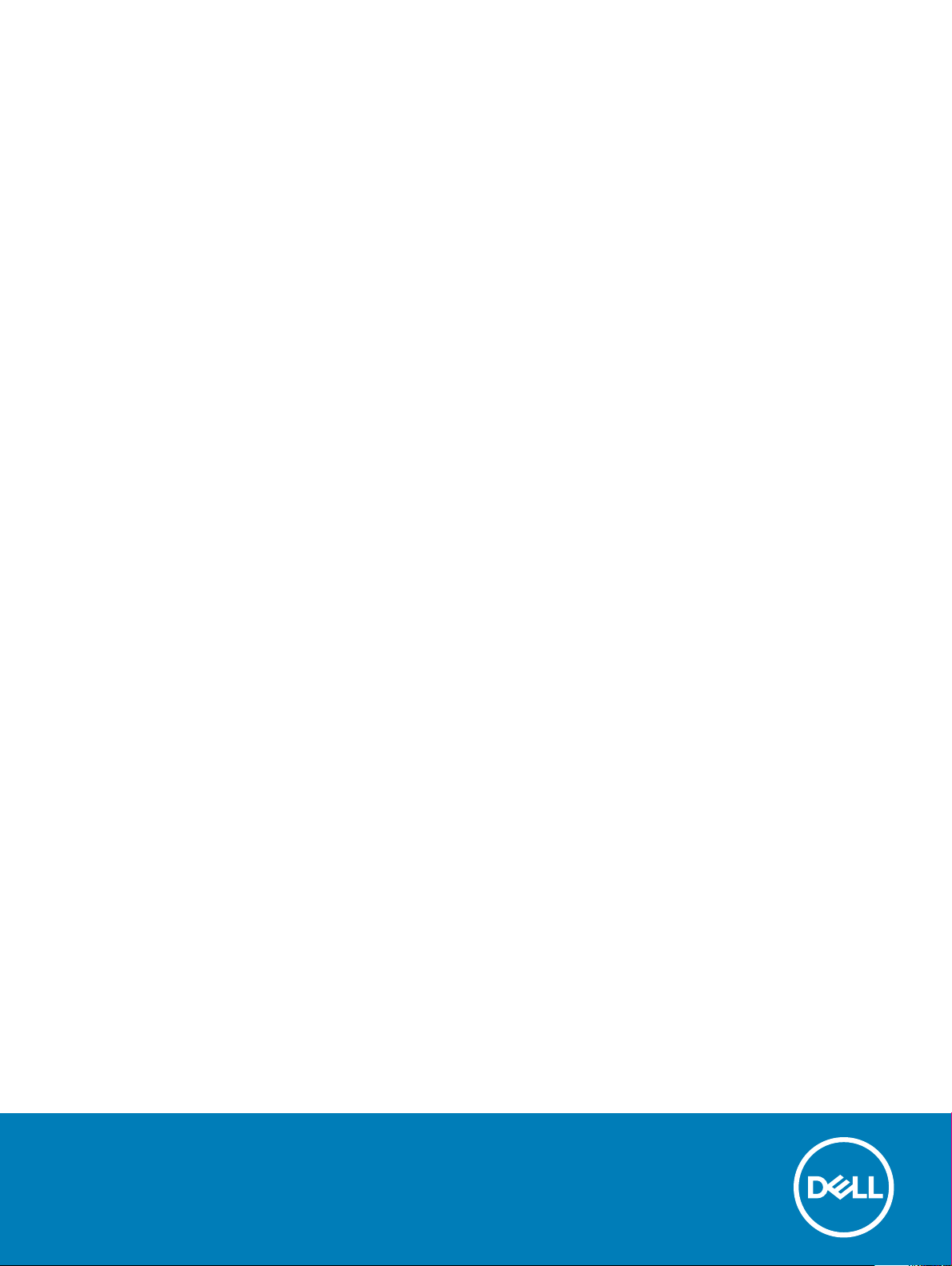
Dell Precision 17 7000-sarja (7710)
Omistajan opas
Säädösten mukainen malli: P29E
Säädösten mukainen tyyppi: P29E001
Page 2

© 2016 Dell Inc. Kaikki oikeudet pidätetään. Tämä tuote on Yhdysvaltojen ja kansainvälisten tekijänoikeus- ja immateriaalioikeuslakien suojaama. Dell ja Dell-
logo ovat Dell Inc:in omistamia tavaramerkkejä Yhdysvalloissa ja/tai muilla lainkäyttöalueilla. Kaikki muut tässä mainitut merkit ja nimet saattavat olla
yritystensä omistamia tavaramerkkejä.
2017 - 10
Tark. A01
Page 3
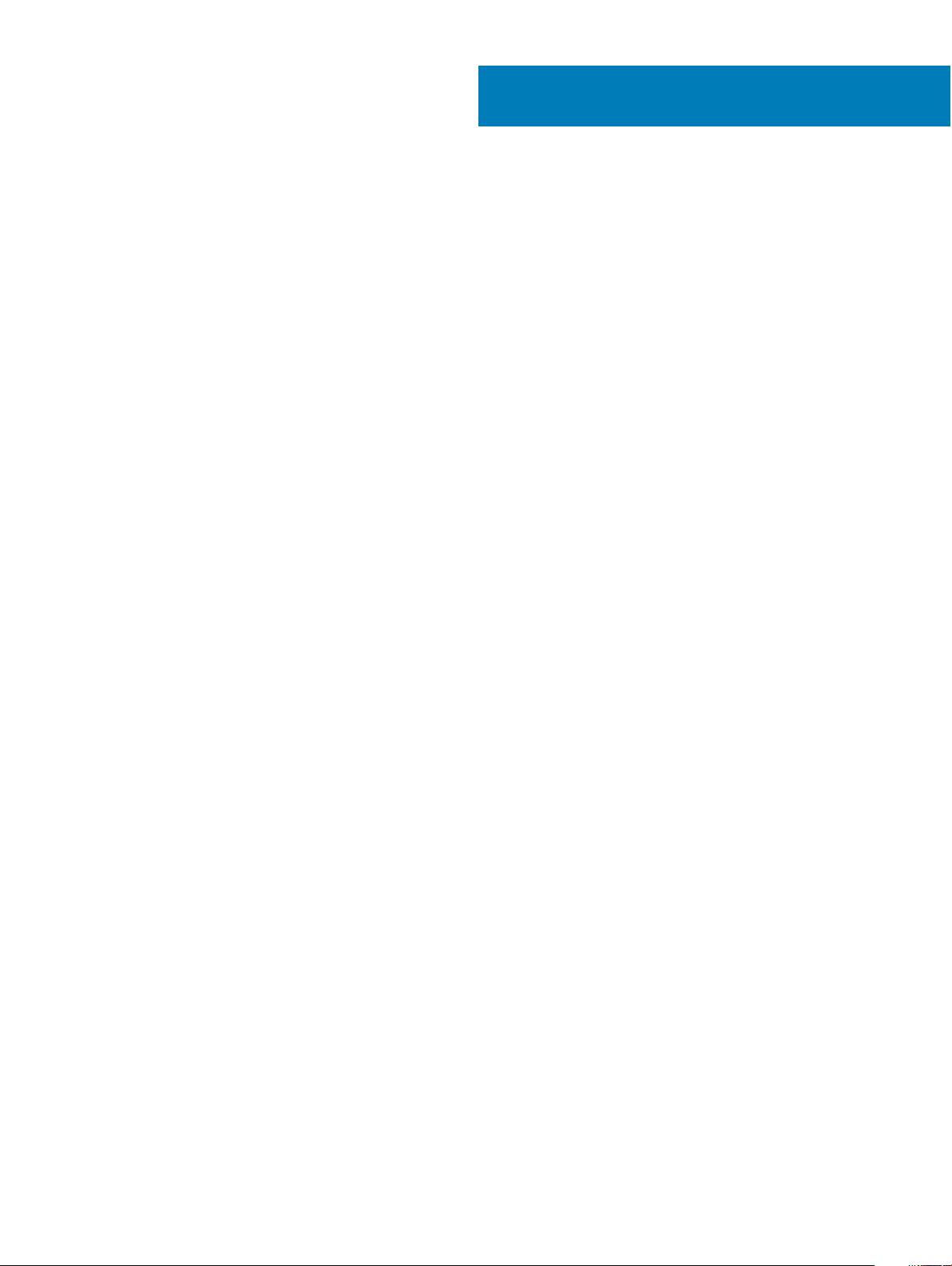
Sisällysluettelo
1 Tietokoneen käsittely..................................................................................................................................... 5
Turvallisuusohjeet...............................................................................................................................................................5
Ennen kuin avaat tietokoneen kannen.............................................................................................................................5
Suositellut työkalut.............................................................................................................................................................6
Tietokoneen sammuttaminen...........................................................................................................................................6
Tietokoneen käsittelemisen jälkeen..................................................................................................................................6
2 Komponenttien irrottaminen ja asentaminen.................................................................................................. 7
Järjestelmän yleiskatsaus.................................................................................................................................................. 7
Telakkaan kytkeminen..................................................................................................................................................8
SD (Secure Digital) -kortin irrottaminen..........................................................................................................................9
SD-kortin asentaminen......................................................................................................................................................9
Akkutilan kannen irrottaminen..........................................................................................................................................9
Akkutilan kannen asentaminen......................................................................................................................................... 9
Akun irrottaminen...............................................................................................................................................................9
Akun asentaminen............................................................................................................................................................ 10
Rungon suojuksen irrottaminen.......................................................................................................................................10
Rungon suojuksen asentaminen......................................................................................................................................10
SIM-kortin irrottaminen.................................................................................................................................................... 11
SIM-kortin asentaminen................................................................................................................................................... 11
Kiintolevyn irrottaminen.................................................................................................................................................... 11
Kiintolevyn asentaminen...................................................................................................................................................12
Näppäimistön irrottaminen...............................................................................................................................................12
Näppäimistön asentaminen..............................................................................................................................................13
Toissijaisen muistin irrottaminen......................................................................................................................................14
Toissijaisen muistin asentaminen.....................................................................................................................................14
Ensisijaisen muistin irrottaminen..................................................................................................................................... 14
Ensisijaisen muistin asentaminen.................................................................................................................................... 15
WWAN-kortin irrottaminen (valinnainen).......................................................................................................................15
WWAN-kortin asentaminen (valinnainen)......................................................................................................................16
WLAN-kortin irrottaminen...............................................................................................................................................16
WLAN-kortin asentaminen.............................................................................................................................................. 17
M.2-SSD-aseman irrottaminen........................................................................................................................................17
M.2-SSD-aseman asentaminen......................................................................................................................................18
Nappipariston irrottaminen.............................................................................................................................................. 18
Nappipariston asentaminen.............................................................................................................................................19
Kiintolevyn kaapelin irrottaminen.................................................................................................................................... 19
Kiintolevyn kaapelin asentaminen...................................................................................................................................20
Virtaliitinportin irrottaminen............................................................................................................................................ 20
Virtaliitinportin asentaminen........................................................................................................................................... 20
Kämmentuen irrottaminen............................................................................................................................................... 21
Kämmentuen asentaminen..............................................................................................................................................21
Kaiuttimien irrottaminen .................................................................................................................................................22
Sisällysluettelo
3
Page 4
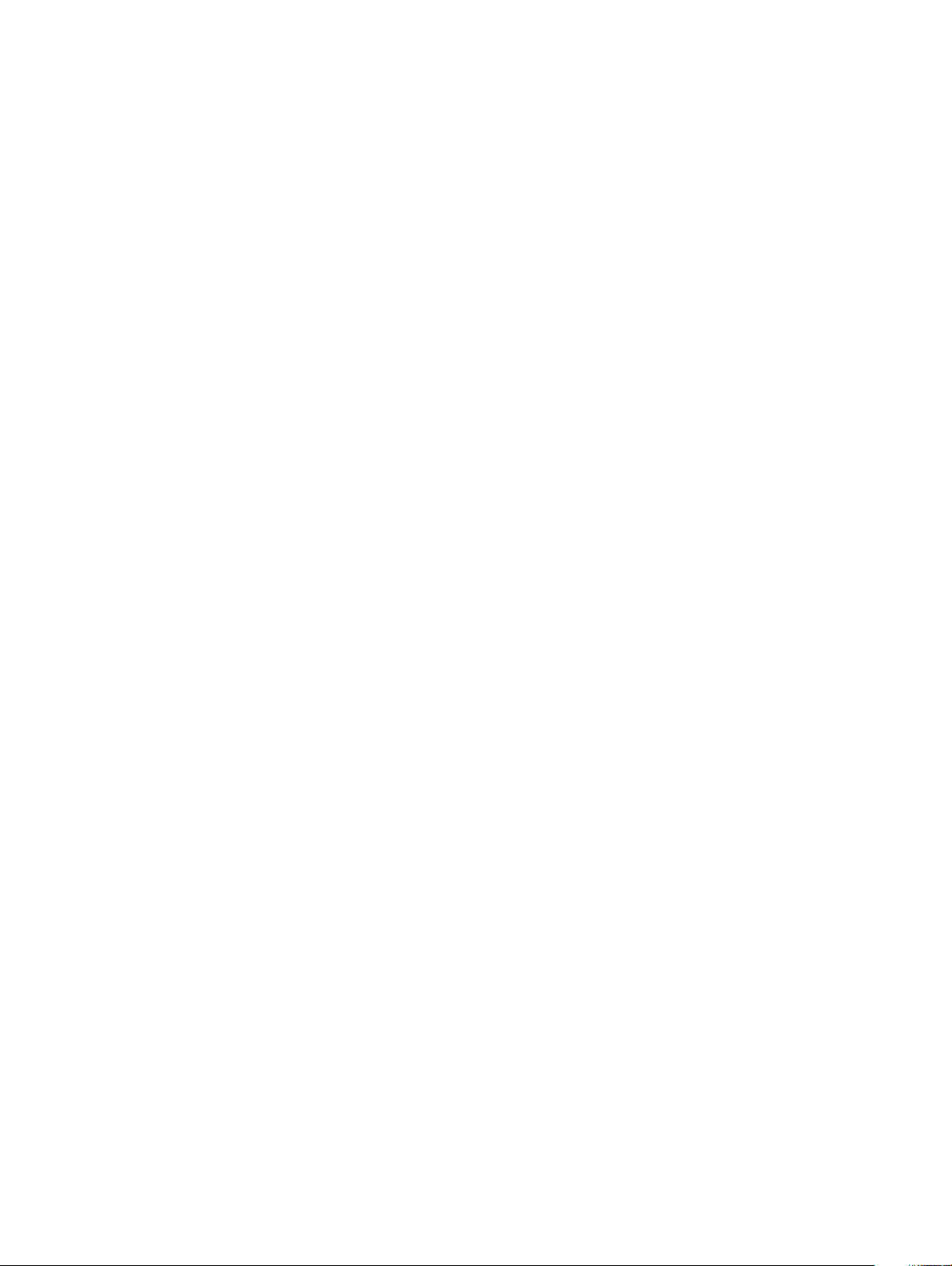
Kaiuttimien asentaminen.................................................................................................................................................22
I/O-kortin (vasen) irrottaminen......................................................................................................................................22
I/O-kortin asentaminen (vasen).....................................................................................................................................23
I/O-kortin (oikea) irrottaminen.......................................................................................................................................23
I/O-kortin asentaminen (oikea)...................................................................................................................................... 24
Jäähdytyselementtikokoonpanon irrottaminen.............................................................................................................24
Jäähdytyselementin asentaminen..................................................................................................................................25
Näytönohjaimen irrottaminen......................................................................................................................................... 25
Näytönohjaimen asentaminen........................................................................................................................................ 26
Näyttökokoonpanon irrottaminen.................................................................................................................................. 26
Näyttökokoonpanon asentaminen................................................................................................................................. 28
Näytön kehyksen irrottaminen........................................................................................................................................28
Näytön kehyksen asentaminen.......................................................................................................................................29
Kameran irrottaminen......................................................................................................................................................29
Kameran asentaminen.....................................................................................................................................................30
Emolevyn irrottaminen.................................................................................................................................................... 30
Emolevyn asentaminen.................................................................................................................................................... 31
LED-kortin irrottaminen................................................................................................................................................... 31
LED-kortin asentaminen..................................................................................................................................................32
3 Järjestelmän asennusohjelma.......................................................................................................................33
Boot Sequence.................................................................................................................................................................33
Navigointinäppäimet........................................................................................................................................................33
Järjestelmän asennusohjelman asetukset.....................................................................................................................34
BIOS:in päivittäminen ..................................................................................................................................................... 44
Järjestelmän ja asennusohjelman salasana....................................................................................................................44
Järjestelmän salasanan ja asennusohjelman salasanan määrittäminen............................................................... 45
Vanhan järjestelmän ja/tai asennusohjelman salasanan poistaminen tai vaihtaminen.......................................45
4 Diagnostiikka................................................................................................................................................47
ePSA (Enhanced Pre-boot System Assessment) -diagnoosi.....................................................................................47
5 Tietokoneen vianmääritys............................................................................................................................48
Virran merkkivalo..............................................................................................................................................................48
Yksi diagnostiikan merkkivalo....................................................................................................................................48
Akun tilavalot....................................................................................................................................................................49
6 Tekniset tiedot.............................................................................................................................................50
Tekniset tiedot..................................................................................................................................................................50
7 Dellin yhteystiedot.......................................................................................................................................56
Dellin yhteystiedot............................................................................................................................................................56
Sisällysluettelo
4
Page 5
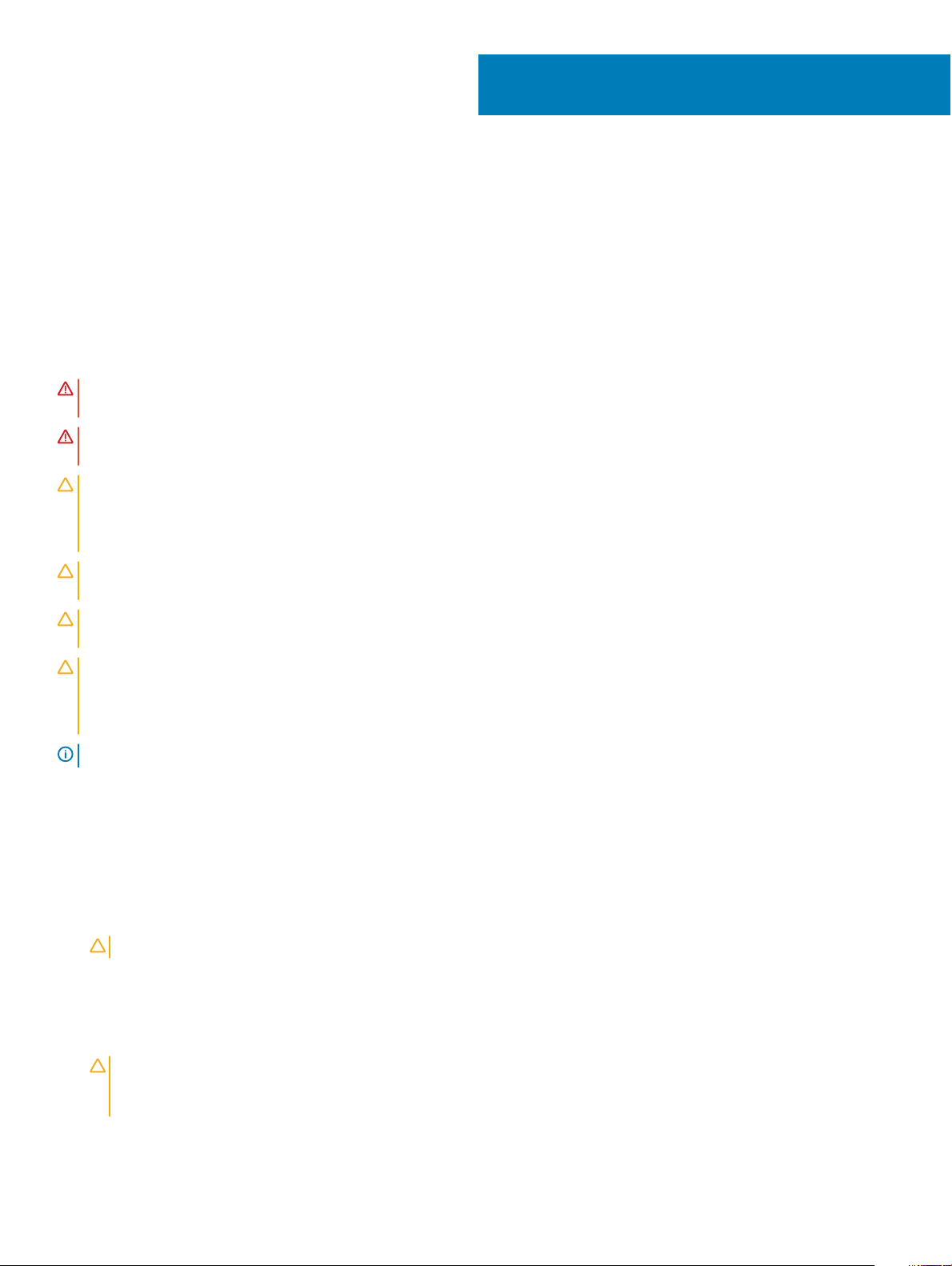
Tietokoneen käsittely
Turvallisuusohjeet
Noudata seuraavia turvaohjeita suojataksesi tietokoneen mahdollisilta vaurioilta ja taataksesi turvallisuutesi. Ellei toisin ilmoiteta, kussakin
tämän asiakirjan menetelmässä oletetaan seuraavien pitävän paikkansa:
• Olet perehtynyt tietokoneen mukana toimitettuihin turvaohjeisiin.
• Osa voidaan vaihtaa tai - jos se on hankittu erikseen - asentaa suorittamalla irrotusmenettely päinvastaisessa järjestyksessä.
VAARA: Irrota kaikki virtalähteet ennen tietokoneen suojusten tai paneelien avaamista. Kun olet päättänyt tietokoneen
käsittelemisen, asenna kaikki suojukset, paneelit ja ruuvit paikoilleen ennen virtalähteen kytkemistä.
VAARA: Ennen kuin avaat tietokoneen kannen, lue tietokoneen mukana tulleet turvallisuustiedot. Lisätietoja parhaista
turvallisuuskäytönnistä on Regulatory Compliancen aloitussivulla osoitteessa www.dell.com/regulatory_compliance .
VAROITUS: Monet korjaustoimista saa tehdä vain valtuutettu huoltohenkilö. Voit tehdä vain vianmääritystä ja sellaisia
yksinkertaisia korjaustoimia, joihin sinulla tuoteoppaiden mukaan on lupa tai joihin saat opastusta verkon tai puhelimen välityksellä
huollosta tai tekniseltä tuelta. Takuu ei kata sellaisten huoltotoimien aiheuttamia vahinkoja, joihin Dell ei ole antanut lupaa. Lue
tuotteen mukana toimitetut turvallisuusohjeet ja noudata niitä.
1
VAROITUS: Maadoita itsesi käyttämällä maadoitusrannehihnaa tai koskettamalla säännöllisesti tietokoneen takaosassa olevaa
maalaamatonta metallipintaa, esimerkiksi tietokoneen takana olevaa liitintä, jotta staattisen sähköpurkauksia ei pääse syntymään.
VAROITUS: Käsittele osia ja kortteja varoen. Älä kosketa kortin osia tai kontakteja. Pitele korttia sen reunoista tai metallisista
kiinnikkeistä. Pitele osaa, kuten suoritinta, sen reunoista, ei sen nastoista.
VAROITUS: Kun irrotat johdon, vedä liittimestä tai vetokielekkeestä, ei johdosta itsestään. Joidenkin johtojen liittimissä on
lukituskieleke; jos irrotat tällaista johtoa, paina lukituskielekettä ennen johdon irrottamista. Kun vedät liittimet erilleen, pidä ne
oikeassa asennossa, jotta tapit eivät vioitu. Lisäksi, ennen kuin kiinnität johdon, tarkista että molemmat liitännät ovat oikeassa
asennossa suhteessa toisiinsa.
HUOMAUTUS: Tietokoneen ja tiettyjen osien väri saattaa poiketa tässä asiakirjassa esitetystä.
Ennen kuin avaat tietokoneen kannen
Voit välttää tietokoneen vahingoittumisen, kun suoritat seuraavat toimet ennen kuin avaat tietokoneen kannen.
1 Muista noudattaa Turvallisuusohjeet.
2 Varmista, että työtaso on tasainen ja puhdas, jotta tietokoneen kuori ei naarmuunnu.
3 Sammuta tietokone (katso Tietokoneen sammuttaminen).
VAROITUS
4 Irrota kaikki verkkokaapelit tietokoneesta.
5 Irrota tietokone ja kaikki siihen kiinnitetyt laitteet sähköpistorasiasta.
6 Maadoita emolevy pitämällä virtapainike alhaalla, kun järjestelmästä on katkaistu virta.
7 Irrota kansi.
: Irrota verkkokaapeli irrottamalla ensin kaapeli tietokoneesta ja irrota sitten kaapeli verkkolaitteesta.
VAROITUS
metallipintaa, kuten tietokoneen takana olevaa metallia. Kun työskentelet,kosketa maalaamatonta metallipintaa
säännöllisesti, jotta staattinen sähkö pääsee purkautumaan vioittamatta sisäkomponentteja.
: Ennen kuin kosketat mitään osaa tietokoneen sisällä, maadoita itsesi koskettamalla maalaamatonta
Tietokoneen käsittely 5
Page 6
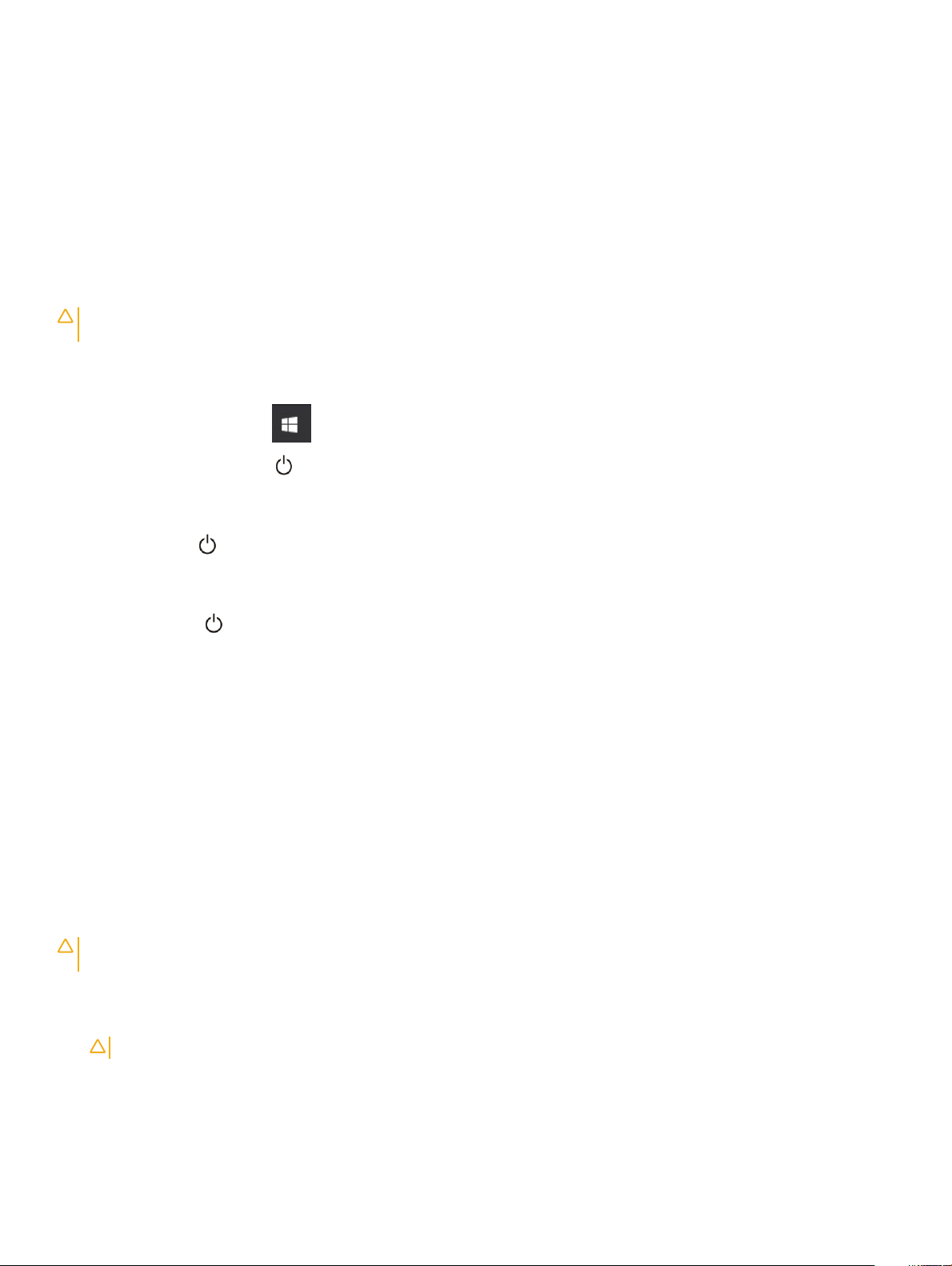
Suositellut työkalut
Tämän asiakirjan menetelmät edellyttävät seuraavia työkaluja:
• Pieni tasapäinen ruuviavain
• Phillips #0 -ruuvitaltta
• Phillips #1 -ruuvitaltta
• Pieni muovipuikko
Tietokoneen sammuttaminen
VAROITUS: Vältä tietojen menetys tallentamalla ja sulkemalla kaikki avoimet tiedostot ja sulkemalla kaikki avoimet ohjelmat,
ennen kuin sammutat tietokoneen.
1 Tietokoneen sammuttaminen
• Windows 10 (kosketuslaitteella tai hiirellä):
1 Napsauta tai napauta .
2 Napsauta tai napauta ja napsauta tai kosketa sitten Sammuta.
• Windows 8 (kosketuslaitteella tai hiirellä):
1 Pyyhkäise näytön oikeasta laidasta, avaa oikopolkuvalikko ja valitse Asetukset.
2 Napauta ja napauta sitten Sammuta
• Windows 8 (hiirellä):
1 Osoita näytön oikeaa yläkulmaa ja napsauta Asetukset.
2 Napsauta ja napsauta sitten Sammuta
• Windows 7:
1 Valitse Käynnistä.
2 Napsauta Sammuta.
tai
1 Valitse Käynnistä.
2 Napsauta Käynnistä-valikon oikeassa alareunassa olevaa nuolta ja valitse Kirjaudu ulos.
2 Tarkista, että tietokone ja kaikki siihen kytketyt laitteet on sammutettu. Jos tietokone ja siihen kytketyt laitteet eivät sammuneet
automaattisesti käyttöjärjestelmän sammuessa, sammuta ne painamalla virtapainiketta noin 6 sekuntia.
Tietokoneen käsittelemisen jälkeen
Kun olet asentanut osat paikoilleen, muista kiinnittää ulkoiset laitteet, kortit ja kaapelit, ennen kuin kytket tietokoneeseen virran.
VAROITUS
tietokoneille suunniteltuja akkuja.
1
Kiinnitä ulkoiset laitteet, kuten portintoistin ja liitäntäalusta, ja liitä kaikki kortit, kuten ExpressCard.
2 Kiinnitä tietokoneeseen puhelin- tai verkkojohto.
3 Asenna akku.
4 Asenna rungon suojus.
5 Kiinnitä tietokone ja kaikki kiinnitetyt laitteet sähköpistorasiaan.
6 Käynnistä tietokone.
: Jotta tietokone ei vioitu, käytä ainoastaan tälle Dell-tietokoneelle suunniteltua akkua. Älä käytä muille Dell-
VAROITUS
: Kun kytket verkkojohdon, kytke se ensin verkkolaitteeseen ja sitten tietokoneeseen.
Tietokoneen käsittely
6
Page 7
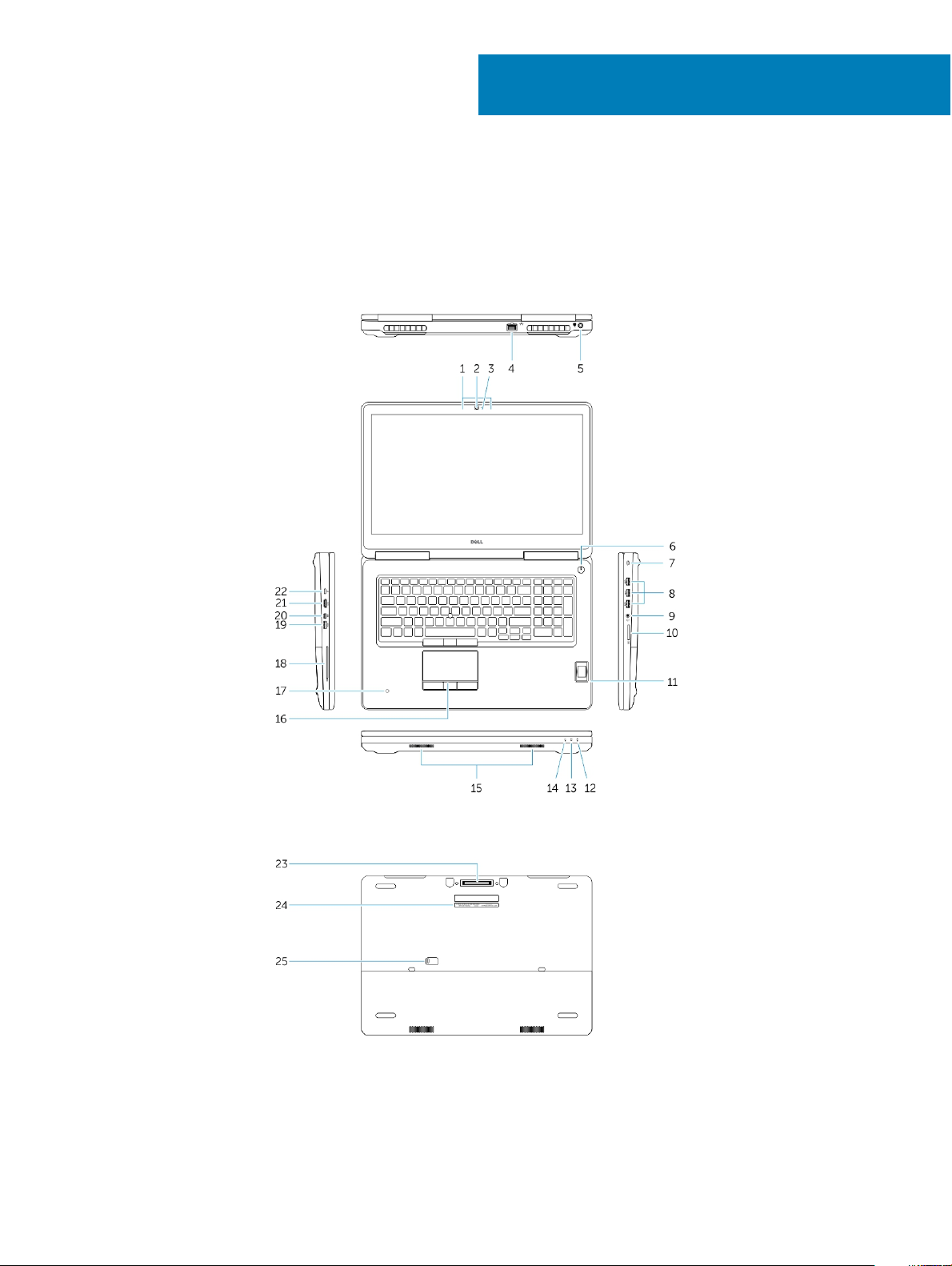
Komponenttien irrottaminen ja asentaminen
Tässä luvussa annetaan yksityiskohtaista tietoa tietokoneen komponenttien irrottamisesta ja asentamisesta.
Järjestelmän yleiskatsaus
2
Kuva 1. Näkymä edestä
Kuva 2. Näkymä takaa
1 Mikrofoni
2 Kamera (valinnainen)
Komponenttien irrottaminen ja asentaminen 7
Page 8

3 Kameran tilamerkkivalo (valinnainen)
4 Verkkoliitin
5 Virtaliitin
6 Virtapainike (ilman merkkivaloa)
7 Suojakaapelin paikka
8 USB 3.0 -liitäntä
9 Kuuloke-mikrofoniliitäntä
10 Muistikortinlukija
11 Sormenjäljenlukija (valinnainen)
12 Akun tilan merkkivalo
13 Kiintolevyn toimintavalo
14 Virtatilan merkkivalo
15 Kaiuttimet
16 Kosketuslevy
17 Kontaktiton muistikortinlukija (valinnainen)
18 Älykortinlukija (valinnainen)
19 USB 3.0 -liitäntä
20 Mini-DisplayPort-liitäntä
21 HDMI-liitin
22 USB C-liitin
23 Telakointiliitin
24 Huoltomerkkitarra
25 Luukun ja akun vapautussalpa
Telakkaan kytkeminen
HUOMAUTUS
niiden suorituskyky olisi paras mahdollinen.
: Yli 120 watin tehoa vaativat tietokoneet on lisäksi kytkettävä omaan verkkolaitteeseen, jotta ne voi ladata ja jotta
8 Komponenttien irrottaminen ja asentaminen
Page 9

SD (Secure Digital) -kortin irrottaminen
1 Noudata Ennen kuin avaat tietokoneen kannen -kohdan menettelyä.
2 Vapauta SD-kortti tietokoneesta painamalla sitä. Vedä SD-kortti ulos tietokoneesta.
SD-kortin asentaminen
1 Työnnä SD-kortti paikkaansa siten, että se napsahtaa paikoilleen.
2 Noudata Tietokoneen sisällä työskentelyn jälkeen -kohdan ohjeita.
Akkutilan kannen irrottaminen
1 Noudata Ennen kuin avaat tietokoneen kannen -kohdan menettelyä.
2 Suorita seuraavat vaiheet kuvan mukaisesti:
a Avaa vapautussalpa vapauttaaksesi akkutilan kannen [1].
b Vedä ja nosta akkutilan kansi pois tietokoneesta [2].
Akkutilan kannen asentaminen
1 Työnnä akkutilan kansi paikkaansa siten, että se napsahtaa paikoilleen.
2 Noudata Tietokoneen sisällä työskentelyn jälkeen -kohdan ohjeita.
Akun irrottaminen
1 Noudata Ennen kuin avaat tietokoneen kannen -kohdan menettelyä.
2 Irrota akkutilan kansi.
3 Suorita seuraavat vaiheet kuvan mukaisesti:
a Avaa vapautussalpa vapauttaaksesi akun [1].
b Nosta akku irti tietokoneesta [2].
Komponenttien irrottaminen ja asentaminen
9
Page 10
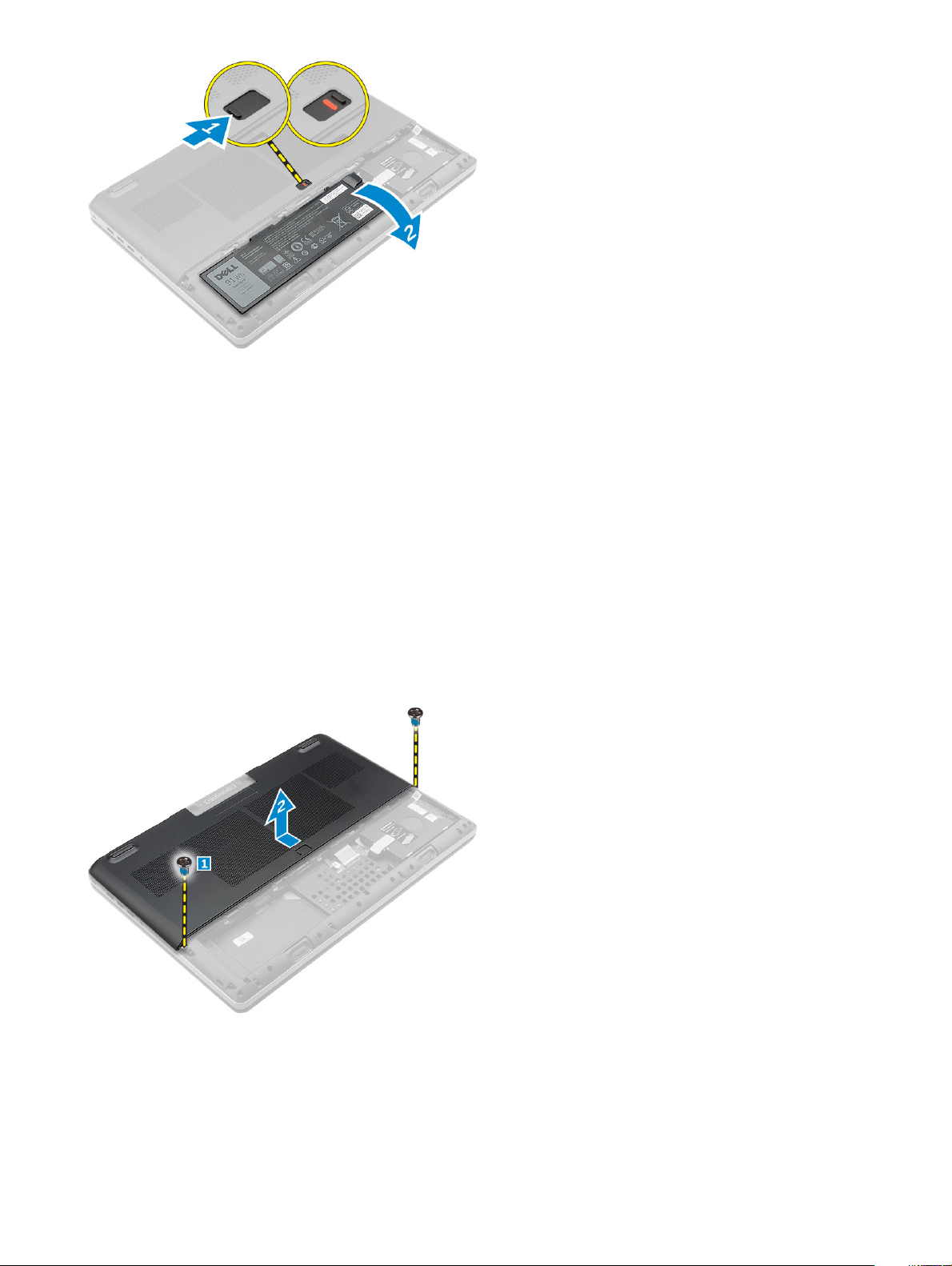
Akun asentaminen
1 Työnnä akku paikkaansa siten, että se napsahtaa paikoilleen.
2 Asenna akkutilan kansi.
3 Noudata Tietokoneen sisällä työskentelyn jälkeen -kohdan ohjeita.
Rungon suojuksen irrottaminen
1 Noudata Ennen kuin avaat tietokoneen kannen -kohdan menettelyä.
2 Irrota seuraavat:
a akkutilan kansi
b akku
3 Suorita seuraavat vaiheet kuvan mukaisesti:
a Irrota ruuvit, joilla rungon suojus on kiinni tietokoneessa [1].
b Vedä ja nosta rungon suojus ulos tietokoneesta [2].
Rungon suojuksen asentaminen
1 Työnnä rungon suojus paikoilleen ja kohdista ruuvin reiät tietokoneeseen.
2 Kiristä ruuvit, joilla rungon suojus kiinnittyy tietokoneeseen.
3 Asenna seuraavat:
Komponenttien irrottaminen ja asentaminen
10
Page 11
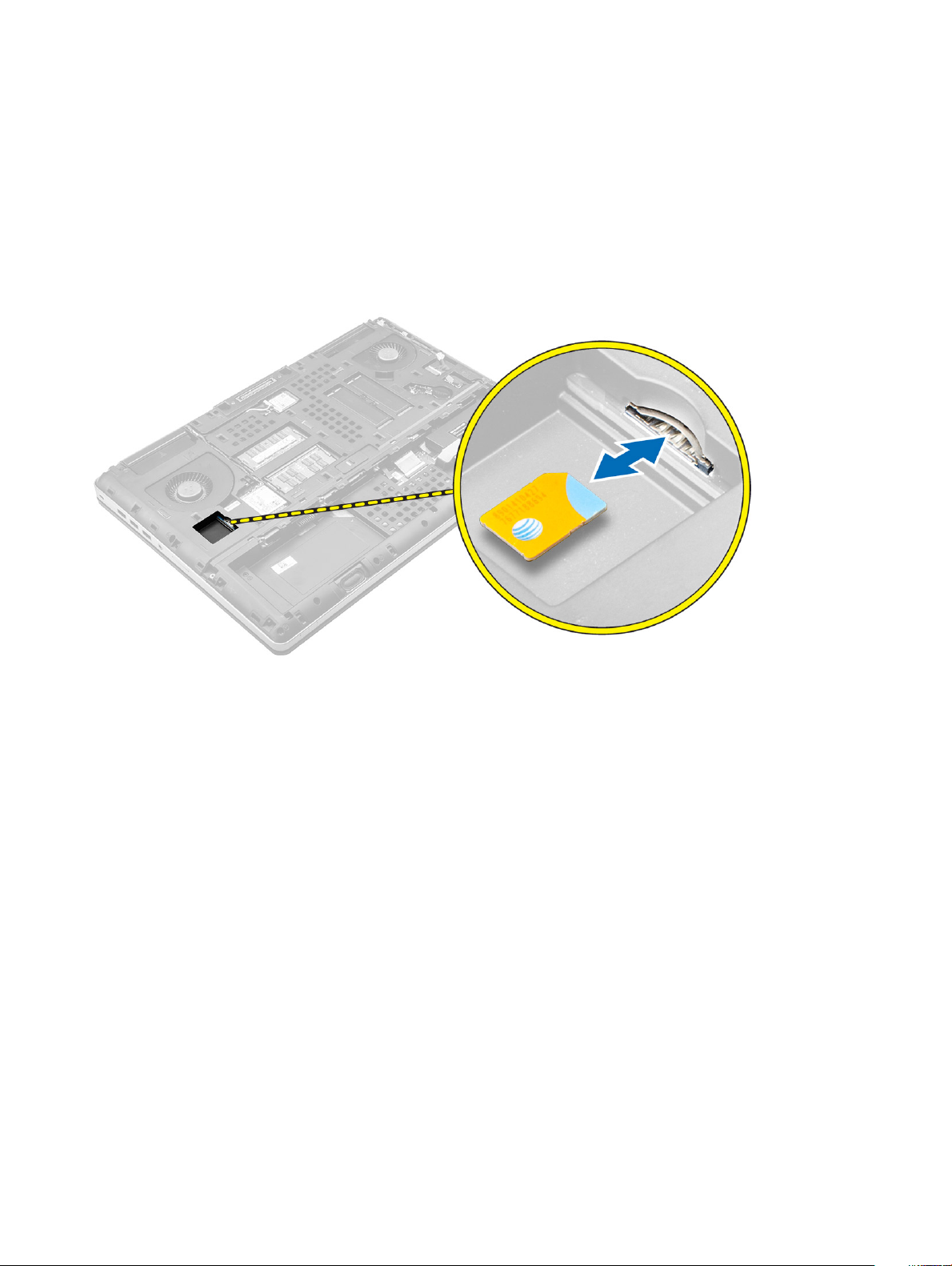
a akku
b akkutilan kansi
4 Noudata Tietokoneen sisällä työskentelyn jälkeen -kohdan ohjeita.
SIM-kortin irrottaminen
1 Noudata Ennen kuin avaat tietokoneen kannen -kohdan menettelyä.
2 Irrota seuraavat:
a akkutilan kansi
b akku
c rungon suojus
3 Paina SIM-korttia ja irrota se SIM-korttipaikasta.
SIM-kortin asentaminen
1 Työnnä SIM-kortti paikkaansa siten, että se napsahtaa paikoilleen.
2 Asenna seuraavat:
a rungon suojus
b akku
c akkutilan kansi
3 Noudata Tietokoneen sisällä työskentelyn jälkeen -kohdan ohjeita.
Kiintolevyn irrottaminen
1 Noudata Ennen kuin avaat tietokoneen kannen -kohdan menettelyä.
2 Irrota seuraavat:
a akkutilan kansi
b Akku
3 Suorita seuraavat vaiheet kuvan mukaisesti:
a Irrota ruuvit, joilla kiintolevy kiinnittyy tietokoneeseen [1].
b Vedä kiintolevyn salpa auki-asentoon [2].
c Nosta kiintolevy ulos tietokoneesta [3].
Komponenttien irrottaminen ja asentaminen
11
Page 12
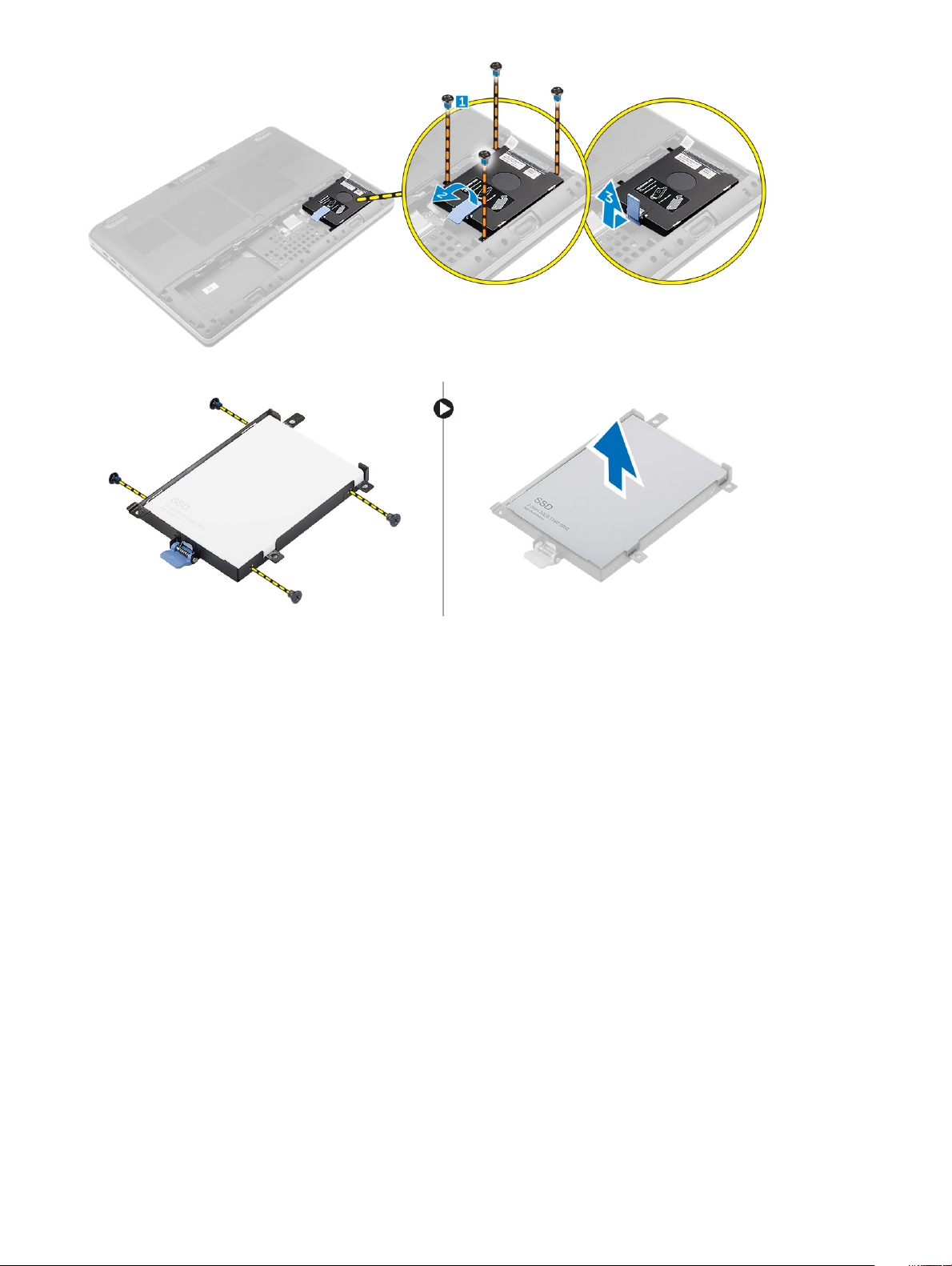
4 Irrota ruuvit, joilla kiintolevy on kiinnitetty kiintolevyn kiinnikkeeseen . Nosta kiintolevy irti kiinnikkeestään .
Kiintolevyn asentaminen
1 Kiinnitä kiintolevy telineeseen kiristämällä ruuvit.
2 Aseta kiintolevy paikalleen tietokoneeseen.
3 Kiristä ruuvit, joilla kiintolevy kiinnittyy tietokoneeseen.
4 Asenna seuraavat:
a akku
b akkutilan kansi
5 Noudata Tietokoneen sisällä työskentelyn jälkeen -kohdan ohjeita.
Näppäimistön irrottaminen
1 Noudata Ennen kuin avaat tietokoneen kannen -kohdan ohjeita.
2 Irrota seuraavat:
a akkutilan kansi
b Akku
c Kiintolevy
3 Nosta kielekettä ja irrota näppäimistön kaapelit sormenjälkilukijan kortista [1, 2].
Komponenttien irrottaminen ja asentaminen
12
Page 13
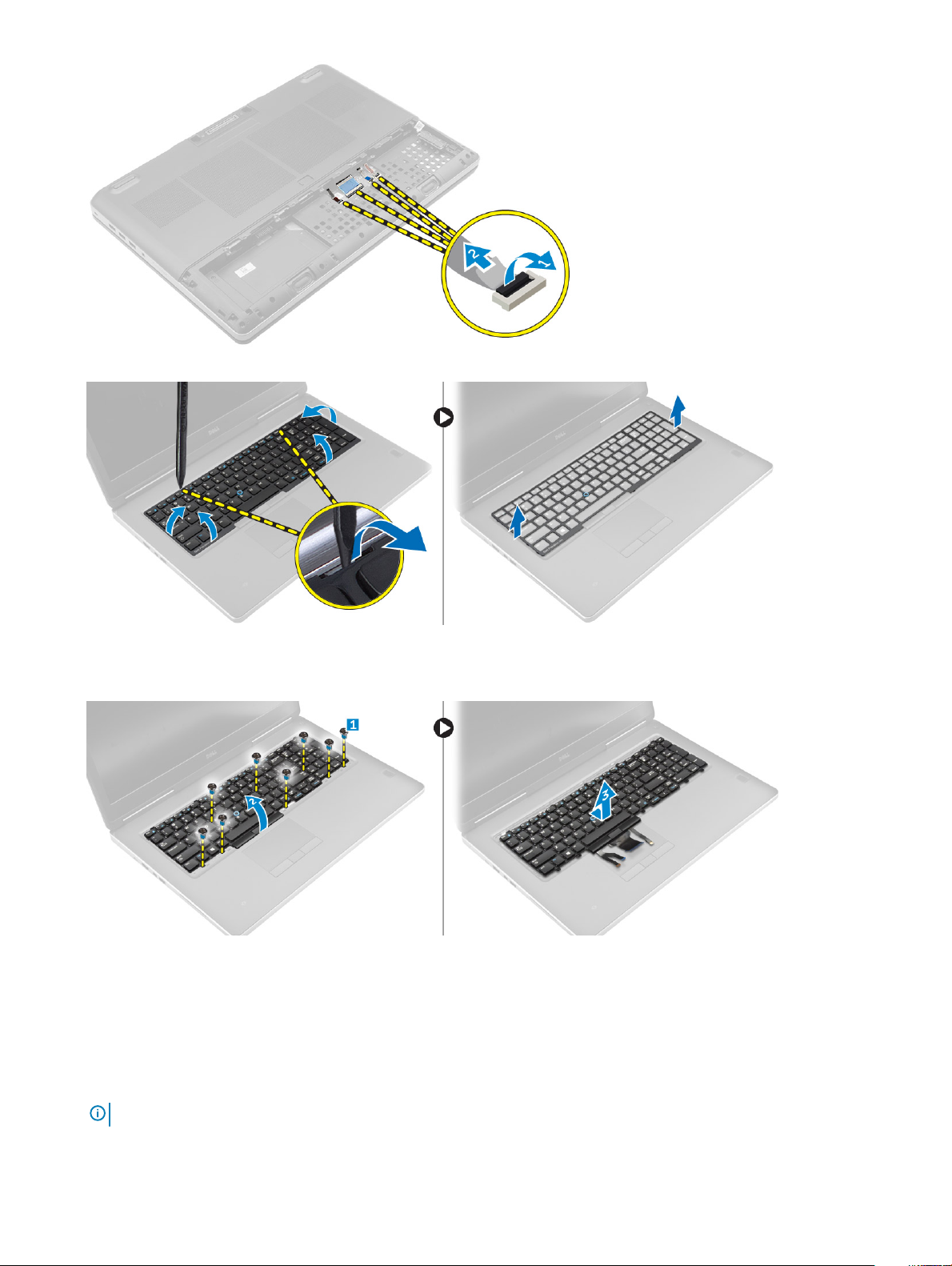
4 Kankea näppäimistön kehys irti alkaen alaosasta ja edeten yläreunaa pitkin. Nosta se sitten irti tietokoneesta.
5 Suorita seuraavat vaiheet kuvan mukaisesti:
a Irrota ruuvit, joilla näppäimistö kiinnittyy tietokoneeseen [1].
b Nosta etuosaa ja vedä näppäimistö irti tietokoneesta [2, 3].
Näppäimistön asentaminen
1 Kohdista näppäimistö paikalleen painamalla.
2 Kiristä näppäimistön kiinnitysruuvit.
3 Työnnä näppäimistön kehystä edestä ja kohdista se paikalleen tietokoneeseen. Varmista, että näppäimistön kehys napsahtaa paikalleen.
4 Kytke näppäimistön datakaapeli emolevyyn.
HUOMAUTUS
5 Asenna seuraavat:
: Varmista, että taitat näppäimistön datakaapelin täsmällisesti kohdalleen.
Komponenttien irrottaminen ja asentaminen
13
Page 14
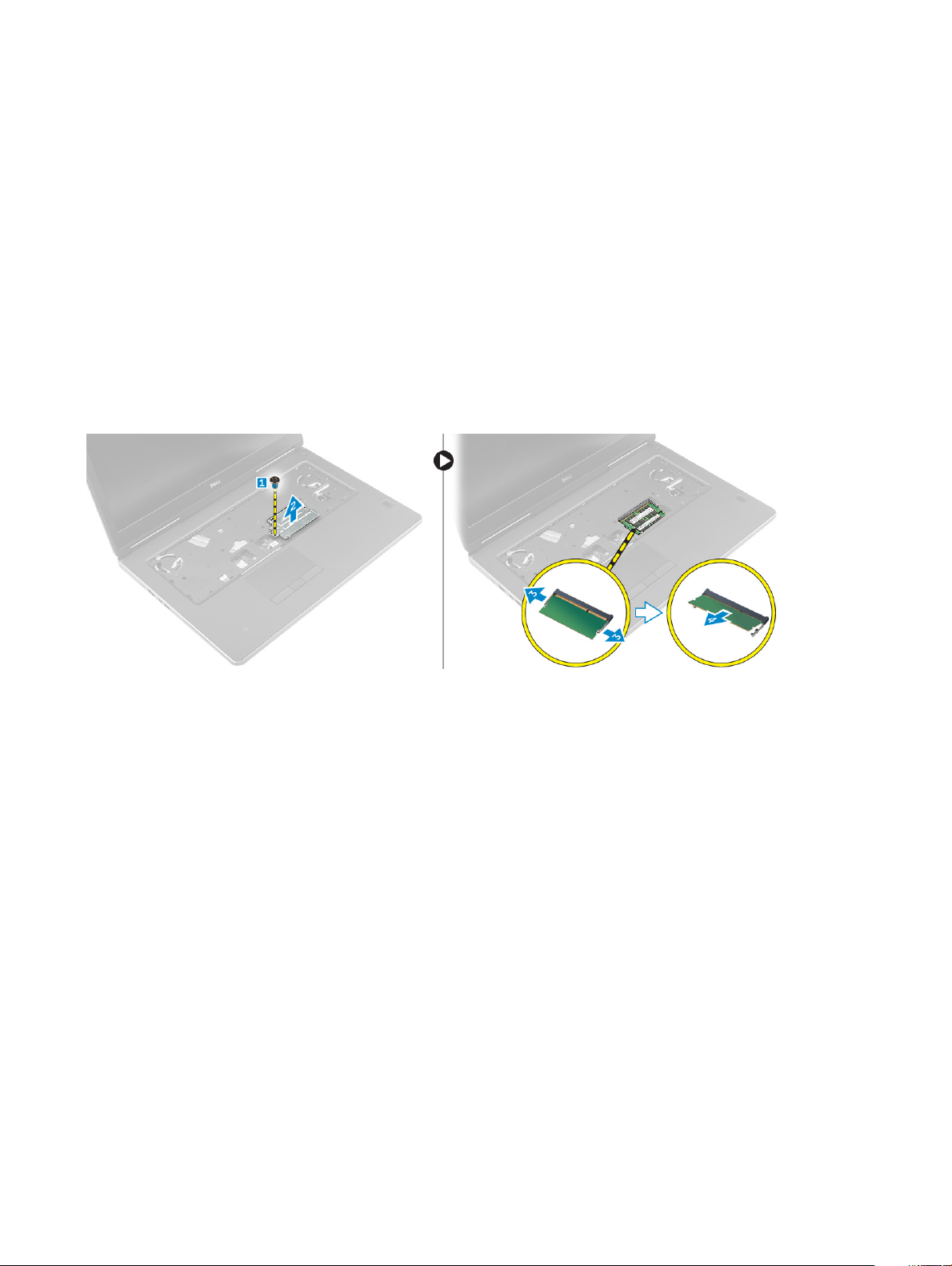
a Kiintolevy
b Akku
c akkutilan kansi
6 Noudata Tietokoneen sisällä työskentelyn jälkeen -kohdan ohjeita.
Toissijaisen muistin irrottaminen
1 Noudata Ennen kuin avaat tietokoneen kannen -kohdan menettelyä.
2 Irrota seuraavat:
a akkutilan kansi
b akku
c kiintolevy
d näppäimistö
3 Suorita seuraavat vaiheet kuvan mukaisesti:
a Irrota ruuvi, jolla muistin suojus on kiinnitetty tietokoneeseen [1].
b Nosta muistin suojus ulos tietokoneesta [2].
c Kankea muistimoduulin kiinnittimet auki siten, että se ponnahtaa ylös [3].
d Nosta muistimoduuli ulos tietokoneesta [4].
Toissijaisen muistin asentaminen
1 Aseta toissijainen muisti muistikantaan.
2 Kiinnitä muistikampa emolevyyn painamalla kiinnikkeitä.
3 Aseta muistin suojus paikalleen tietokoneeseen ja kiristä kiinnitysruuvi.
4 Asenna seuraavat:
a näppäimistö
b kiintolevy
c akku
d akkutilan kansi
5 Noudata Tietokoneen sisällä työskentelyn jälkeen -kohdan ohjeita.
Ensisijaisen muistin irrottaminen
1 Noudata Ennen kuin avaat tietokoneen kannen -kohdan menettelyä.
2 Irrota seuraavat:
a akkutilan kansi
b akku
c rungon suojus
3 Irrota ensisijainen muisti seuraavasti:
a Kankea ensisijaisen muistin kiinnittimet auki siten, että se ponnahtaa ylös.
Komponenttien irrottaminen ja asentaminen
14
Page 15
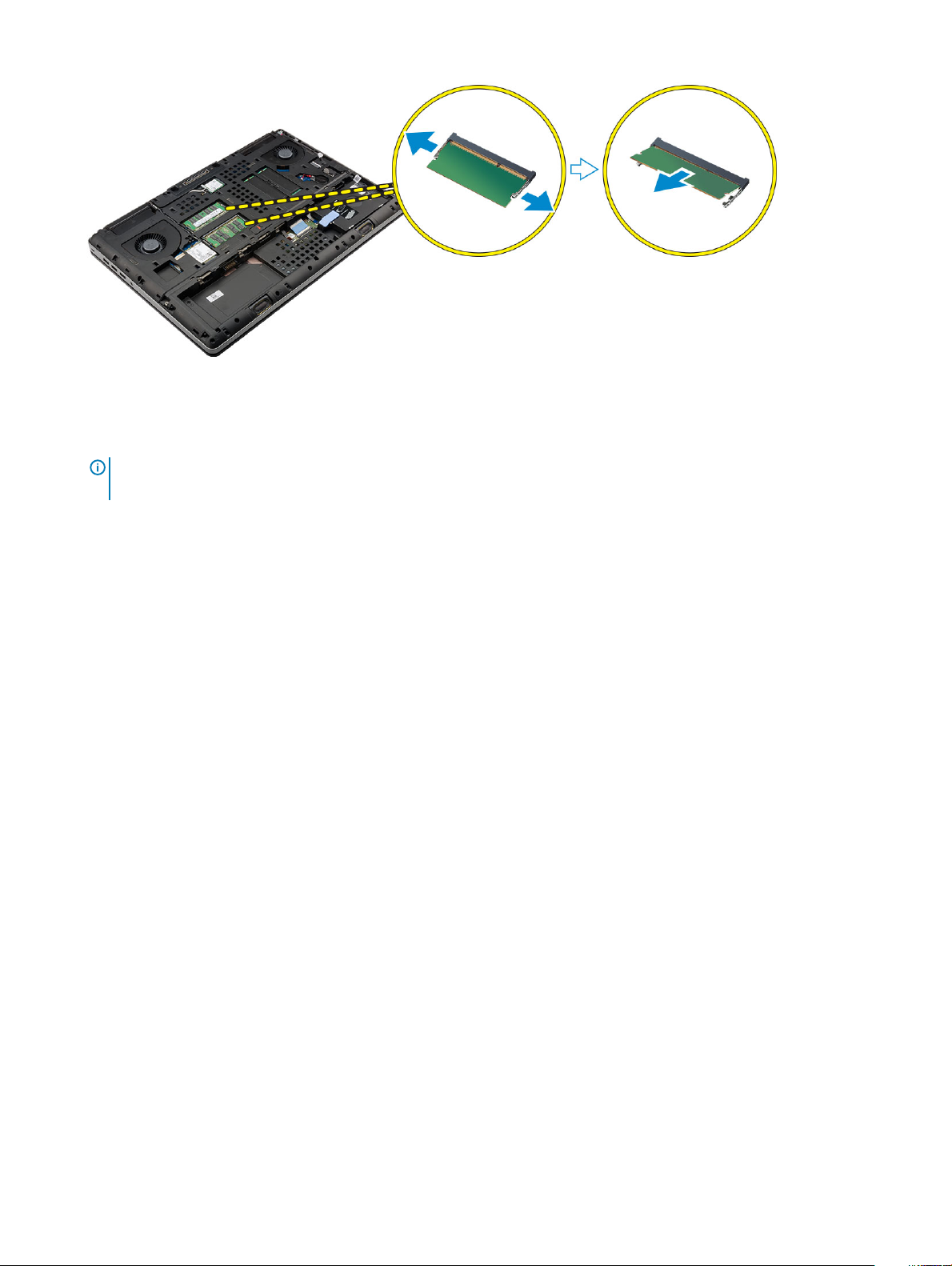
b Nosta ensisijainen muisti ulos tietokoneesta.
Ensisijaisen muistin asentaminen
1 Aseta ensisijainen muisti muistikantaan.
HUOMAUTUS: Asenna muistimoduulipaikkoihin kaksi tai neljä muistimoduulia, jotta järjestelmä toimisi parhaalla mahdollisella
tavalla. Jos asennat yhden tai kolme muistimoduulia, järjestelmän suorituskyky heikkenee.
2 Kiinnitä ensisijainen muisti emolevyyn painamalla kiinnikkeitä.
3 Asenna seuraavat:
a rungon suojus
b akku
c akkutilan kansi
4 Noudata Tietokoneen sisällä työskentelyn jälkeen -kohdan ohjeita.
WWAN-kortin irrottaminen (valinnainen)
1 Noudata Ennen kuin avaat tietokoneen kannen -kohdan menettelyä.
2 Irrota seuraavat:
a akkutilan kansi
b akku
c rungon suojus
3 Poista WWAN-kortti seuraavasti:
a Irrota ja poista WWAN-korttiin kiinnitetyt antennikaapelit.
b Irrota ruuvi, jolla WWAN-kortti on kiinnitetty tietokoneeseen .
c Irrota WWAN-kortti tietokoneesta .
Komponenttien irrottaminen ja asentaminen
15
Page 16
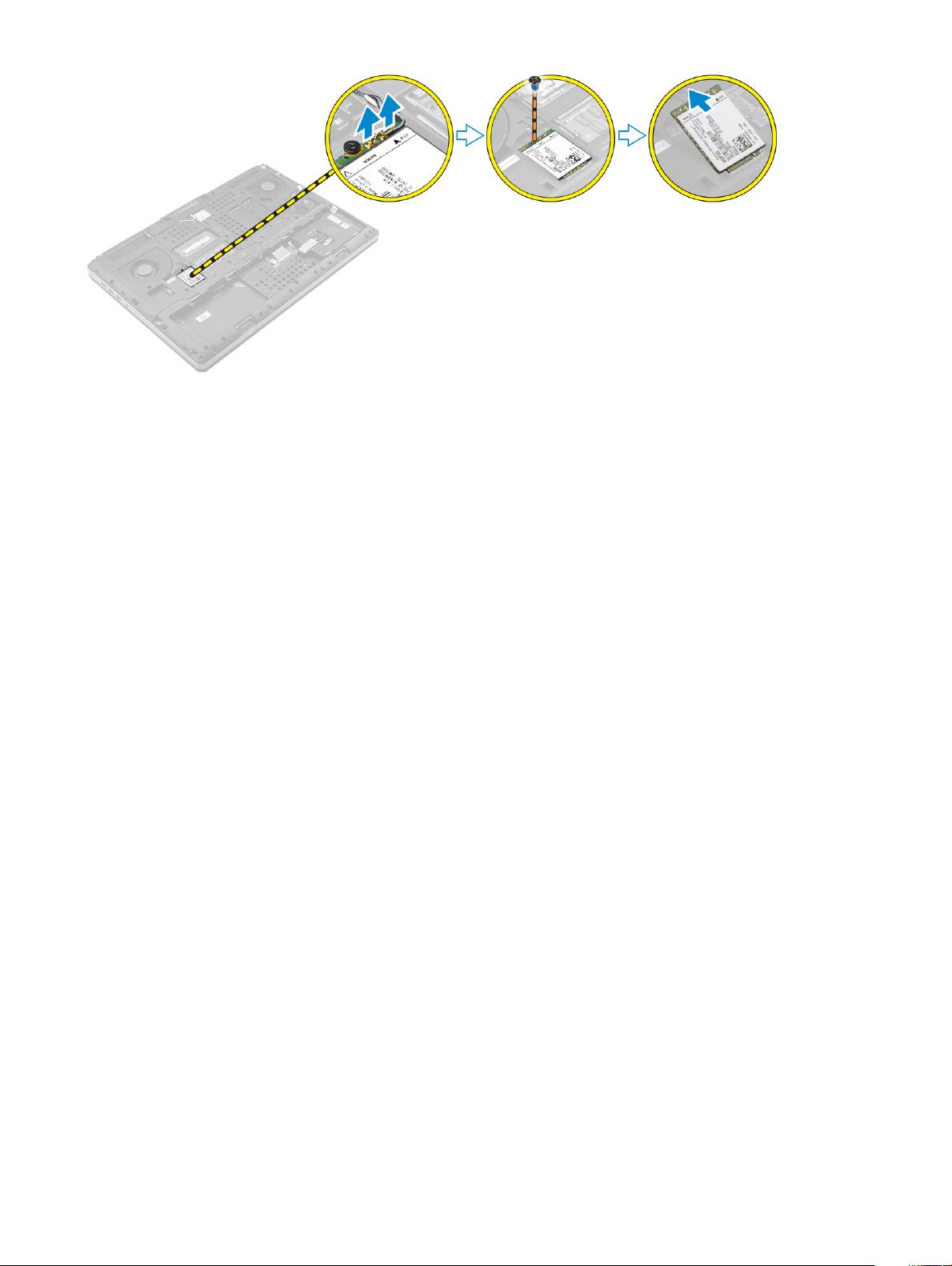
WWAN-kortin asentaminen (valinnainen)
1 Liu'uta WWAN-kortti WWAN-korttipaikkaan.
2 Kiristä ruuvi, jolla WWAN-kortti kiinnittyy tietokoneeseen.
3 Reititä antennikaapelit reitityskanavien läpi ja liitä ne WWAN-korttiin.
4 Asenna seuraavat:
a rungon suojus
b akku
c akkutilan kansi
5 Noudata Tietokoneen sisällä työskentelyn jälkeen -kohdan ohjeita.
WLAN-kortin irrottaminen
1 Noudata Ennen kuin avaat tietokoneen kannen -kohdan menettelyä.
2 Irrota seuraavat:
a akkutilan kansi
b akku
c rungon suojus
3 Poista WLAN-kortti tietokoneesta seuraavasti:
a Irrota ruuvi, jolla WLAN-kortti on kiinnitetty tietokoneeseen.
b Irrota suojukset, joilla antennikaapelit on kiinnitetty.
c Irrota ja vapauta antennikaapelit WLAN-kortista ja irrota WLAN-kortti tietokoneesta.
16
Komponenttien irrottaminen ja asentaminen
Page 17
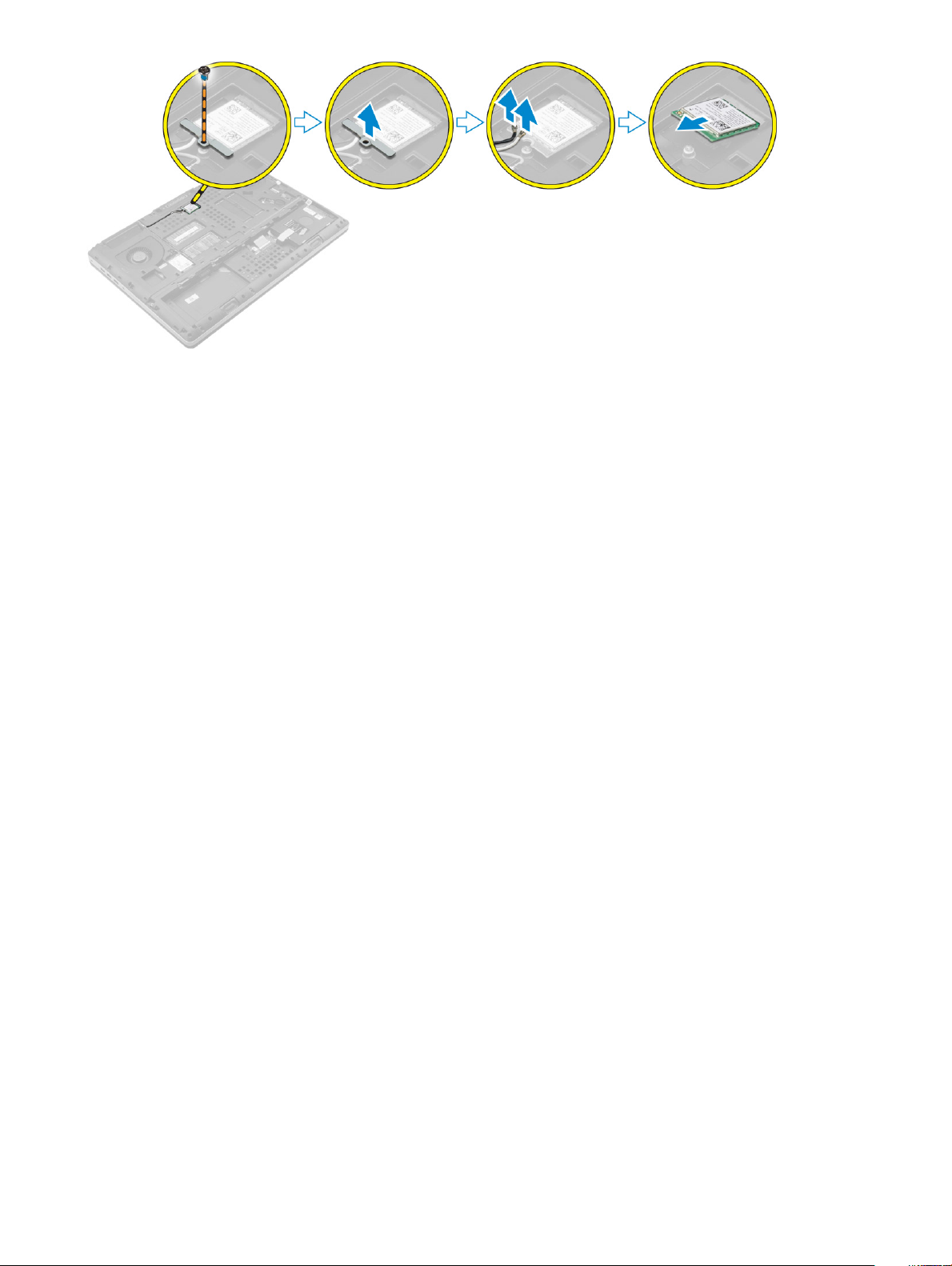
WLAN-kortin asentaminen
1 Aseta WLAN-kortti paikalleen tietokoneeseen.
2 Reititä antennikaapelit reitityskanavan läpi ja liitä ne WLAN-korttiin.
3 Kohdista suojus ja kiinnitä WLAN-kortti tietokoneeseen kiristämällä ruuvi.
4 Asenna seuraavat:
a rungon suojus
b akku
c akkutilan kansi
5 Noudata Tietokoneen sisällä työskentelyn jälkeen -kohdan ohjeita.
M.2-SSD-aseman irrottaminen
1 Noudata Ennen kuin avaat tietokoneen kannen -kohdan ohjeita.
2 Irrota seuraavat:
a akkutilan kansi
b akku
c rungon suojus
3 Suorita seuraavat vaiheet kuvan mukaisesti:
a Irrota ruuvi, jolla suojus kiinnittyvät tietokoneeseen.
b Irrota suojus tietokoneesta.
c Irrota ruuvi, jolla M.2-SSD kiinnittyy tietokoneeseen.
d Ota M.2-SSD ulos tietokoneesta.
Komponenttien irrottaminen ja asentaminen
17
Page 18

M.2-SSD-aseman asentaminen
1 Asenna M.2-SSD paikkaansa.
2 Kiristä ruuvi, jolla M.2-SSD kiinnittyy tietokoneeseen.
3 Aseta suojus M.2-SSD:n päälle.
4 Kiristä ruuvi, jolla suojus kiinnittyy tietokoneeseen.
5 Asenna seuraavat:
a rungon suojus
b akku
c akkutilan kansi
6 Noudata Tietokoneen sisällä työskentelyn jälkeen -kohdan ohjeita.
Nappipariston irrottaminen
1 Noudata Ennen kuin avaat tietokoneen kannen -kohdan ohjeita.
2 Irrota seuraavat:
a akkutilan kansi
b akku
c rungon suojus
3 Irrota nappiparisto seuraavasti:
a Irrota nappipariston kaapeli.
b Irrota nappiparisto tietokoneesta kankeamalla.
18
Komponenttien irrottaminen ja asentaminen
Page 19

Nappipariston asentaminen
1 Asenna nappiparisto paikalleen tietokoneeseen.
2 Kytke nappipariston kaapeli.
HUOMAUTUS: Varmista, että nappipariston kaapeli ei työnny ulos kotelostaan.
3 Asenna seuraavat:
a rungon suojus
b akku
c akkutilan kansi
4 Noudata Tietokoneen sisällä työskentelyn jälkeen -kohdan ohjeita.
Kiintolevyn kaapelin irrottaminen
1 Noudata Ennen kuin avaat tietokoneen kannen -kohdan ohjeita.
2 Irrota seuraavat:
a akkutilan kansi
b akku
c rungon suojus
d kiintolevy
3 Irrota ruuvit, joilla kiintolevyn liitäntä kiinnittyy emolevyyn, ja irrota se tietokoneesta.
Komponenttien irrottaminen ja asentaminen
19
Page 20

Kiintolevyn kaapelin asentaminen
1 Kytke kiintolevyn kaapeli emolevyyn ja vedä kaapeli reitityskanavan läpi.
2 Kiristä ruuvit, joilla kiintolevyn kaapeli kiinnittyy tietokoneeseen.
3 Asenna seuraavat:
a kiintolevy
b rungon suojus
c akku
d akkutilan kansi
4 Noudata Tietokoneen sisällä työskentelyn jälkeen -kohdan ohjeita.
Virtaliitinportin irrottaminen
1 Noudata Ennen kuin avaat tietokoneen kannen -kohdan menettelyä.
2 Irrota seuraavat:
a akkutilan kansi
b akku
c rungon suojus
3 Suorita seuraavat vaiheet kuvan mukaisesti:
a Irrota virtaliittimen kaapeli tietokoneesta [1].
b Irrota ruuvi, jotta voit irrottaa kiinnikkeen tietokoneesta [2].
c Irrota kiinnike tietokoneesta [3].
d Irrota virtaliitinportti tietokoneesta [4].
Virtaliitinportin asentaminen
1 Kytke virtaliittimen kaapeli tietokoneeseen ja vedä kaapeli reitityskanavan läpi.
2 Aseta virtaliitinportti paikoilleen ja aseta kiinnike kohdalleen.
3 Kiristä ruuvi, jolla virtaliitinportti kiinnittyy tietokoneeseen.
4 Asenna seuraavat:
a rungon suojus
b akku
c akkutilan kansi
5 Noudata Tietokoneen sisällä työskentelyn jälkeen -kohdan ohjeita.
Komponenttien irrottaminen ja asentaminen
20
Page 21

Kämmentuen irrottaminen
1 Noudata Ennen kuin avaat tietokoneen kannen -kohdan menettelyä.
2 Irrota seuraavat:
a akkutilan kansi
b akku
c rungon suojus
d kiintolevy
e näppäimistö
3 Suorita seuraavat vaiheet kuvan mukaisesti:
a Irrota tietokoneen pohjasta ruuvit (M2xL3), joilla kämmentuki kiinnittyy tietokoneeseen [1].
b Nosta kielekettä ja irrota kosketuslevyn kaapeli ja suojauskortin kaapeli [2, 3].
c Irrota virtakytkimen kaapeli [4].
d Irrota ruuvit, joilla kämmentuki on kiinnitetty tietokoneeseen [5].
e Vapauta kämmentuen reunoilla olevat kielekkeet ja irrota kämmentuki tietokoneesta [6].
Kämmentuen asentaminen
1 Kohdista kämmentuki tietokoneeseen ja paina merkittyjä kohtia siten, että se napsahtaa paikoilleen.
2 Kiristä ruuvit, joilla kämmentuki kiinnittyy tietokoneeseen.
3 Kytke seuraavat kaapelit:
a suojauskortti
b virtapainikkeen johto
c kosketuslevy
4 Käännä tietokone ympäri ja kiristä tietokoneen takana olevat ruuvit.
5 Asenna seuraavat:
a näppäimistö
b kiintolevy
c rungon suojus
d akku
e akkutilan kansi
6 Noudata Tietokoneen sisällä työskentelyn jälkeen -kohdan ohjeita.
Komponenttien irrottaminen ja asentaminen
21
Page 22

Kaiuttimien irrottaminen
1 Noudata Ennen kuin avaat tietokoneen kannen -kohdan menettelyä.
2 Irrota seuraavat:
a akkutilan kansi
b akku
c rungon suojus
d kiintolevy
e näppäimistö
f kämmentuki
3 Irrota kaiutin seuraavasti:
a Irrota kaiuttimen johto emolevystä [1].
b Vapauta kaiuttimen johto ja irrota johto reitityskielekkeistä.
c Nosta kaiuttimet kaapeleineen pois tietokoneesta [2].
Kaiuttimien asentaminen
1 Kohdista kaiuttimet paikoilleen tietokoneeseen.
2 Reititä kaiutinkaapeli tietokoneen reititysohjaimien läpi.
3 Kytke kaiutinkaapeli emolevyyn.
4 Asenna seuraavat:
a kämmentuki
b näppäimistö
c kiintolevy
d rungon suojus
e akku
f akkutilan kansi
5 Noudata Tietokoneen sisällä työskentelyn jälkeen -kohdan ohjeita.
I/O-kortin (vasen) irrottaminen
1 Noudata Ennen kuin avaat tietokoneen kannen -kohdan menettelyä.
2 Irrota seuraavat:
a akkutilan kansi
b akku
c rungon suojus
d kiintolevy
e näppäimistö
Komponenttien irrottaminen ja asentaminen
22
Page 23

f kämmentuki
3 Poista I/O-kortti seuraavasti:
a Irrota ruuvit, joilla I/O-kortti kiinnittyy tietokoneeseen [1, 3].
b Irrota Thunderbolt-liittimen kiinnike [2].
c Nosta I/O-kortin oikeaa sivua ylöspäin siten, että liitin irtoaa, ja nosta se ulos tietokoneesta [4].
I/O-kortin asentaminen (vasen)
1 Liitä I/O-levyn liitin ja liu'uta I/O-levy paikalleen tietokoneeseen.
2 Asenna Thunderbolt-kiinnike.
3 Kiristä ruuvit, joilla I/O-kortti kiinnittyy tietokoneeseen.
4 Asenna seuraavat:
a kämmentuki
b näppäimistö
c kiintolevy
d rungon suojus
e akku
f akkutilan kansi
5 Noudata Tietokoneen sisällä työskentelyn jälkeen -kohdan ohjeita.
I/O-kortin (oikea) irrottaminen
1 Noudata Ennen kuin avaat tietokoneen kannen -kohdan menettelyä.
2 Irrota seuraavat:
a SD-kortti
b akkutilan kansi
c akku
d rungon suojus
e kiintolevy
f näppäimistö
g kämmentuki
3 Poista I/O-kortti seuraavasti:
a Irrota kaiuttimen kaapeli I/O-kortista [1].
b Irrota ruuvit, joilla I/O-kortti kiinnittyy tietokoneeseen [2].
c Nosta I/O-kortin vasenta sivua ylöspäin siten, että liitin irtoaa, ja nosta se ulos tietokoneesta [3].
Komponenttien irrottaminen ja asentaminen
23
Page 24
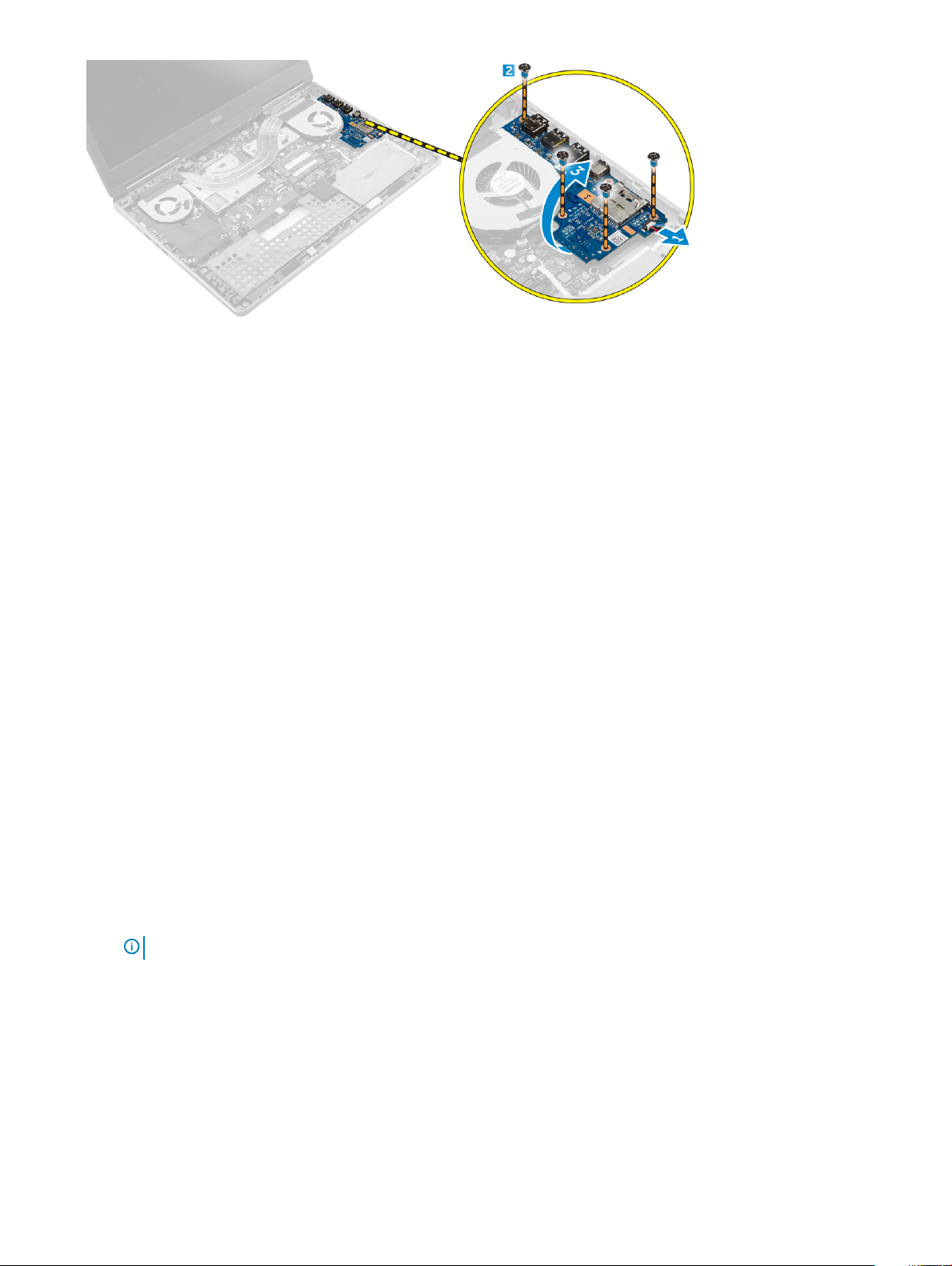
I/O-kortin asentaminen (oikea)
1 Liitä I/O-levyn liitin ja liu'uta I/O-levy paikalleen tietokoneeseen.
2 Kiristä ruuvit, joilla I/O-kortti kiinnittyy tietokoneeseen.
3 Kytke kaiuttimen kaapeli I/O-korttiin.
4 Asenna seuraavat:
a kämmentuki
b näppäimistö
c kiintolevy
d rungon suojus
e akku
f akkutilan kansi
g SD-kortti
5 Noudata Tietokoneen sisällä työskentelyn jälkeen -kohdan ohjeita.
Jäähdytyselementtikokoonpanon irrottaminen
1 Noudata Ennen kuin avaat tietokoneen kannen -kohdan menettelyä.
2 Irrota seuraavat:
a akkutilan kansi
b akku
c rungon suojus
d kiintolevy
e näppäimistö
f kämmentuki
3 Suorita seuraavat vaiheet kuvan mukaisesti:
a Irrota jäähdytyselementin tuulettimen kaapelit [1, 2].
b Irrota kiinnitysruuvit, joilla jäähdytyselementtikokoonpano on kiinnitetty tietokoneeseen.
HUOMAUTUS
c Nosta jäähdytyselementtikokoonpano pois tietokoneesta [3].
Komponenttien irrottaminen ja asentaminen
24
: Löysennä ruuvit jäähdytyselementin numeroinnin mukaisessa järjestyksessä.
Page 25

Jäähdytyselementin asentaminen
1 Asenna jäähdytyselementtikokoonpano paikalleen.
2 Kiinnitä jäähdytyselementtikokoonpano tietokoneeseen kiristämällä kiinnitysruuvit.
HUOMAUTUS
3 Kytke jäähdytyselementin tuulettimen kaapelit emolevyyn.
4 Asenna seuraavat:
a kämmentuki
b näppäimistö
c kiintolevy
d rungon suojus
e akku
f akkutilan kansi
5 Noudata Tietokoneen sisällä työskentelyn jälkeen -kohdan ohjeita.
: Kiristä ruuvit irrotusohjeiden järjestyksen perusteella.
Näytönohjaimen irrottaminen
1 Noudata Ennen kuin avaat tietokoneen kannen -kohdan menettelyä.
2 Irrota seuraavat:
a akkutilan kansi
b akku
c rungon suojus
Komponenttien irrottaminen ja asentaminen
25
Page 26

d kiintolevy
e näppäimistö
f kämmentuki
g jäähdytyselementti
3 Suorita seuraavat vaiheet kuvan mukaisesti:
a Irrota ruuvit, joilla näytönohjain kiinnittyy tietokoneeseen [1].
b Irrota näytönohjain tietokoneesta [2].
Näytönohjaimen asentaminen
1 Työnnä näytönohjain alkuperäiseen paikkaansa tietokoneessa.
2 Kiristä ruuvit, jolla näytönohjain kiinnittyy tietokoneeseen.
3 Asenna seuraavat:
a jäähdytyselementti
b kämmentuki
c näppäimistö
d kiintolevy
e rungon suojus
f akku
g akkutilan kansi
4 Noudata Tietokoneen sisällä työskentelyn jälkeen -kohdan ohjeita.
Näyttökokoonpanon irrottaminen
1 Noudata Ennen kuin avaat tietokoneen kannen -kohdan menettelyä.
2 Irrota seuraavat:
a akkutilan kansi
b akku
c rungon suojus
d kiintolevy
e näppäimistö
f WLAN-kortti
g WWAN-kortti
h kämmentuki
3 Suorita seuraavat vaiheet kuvan mukaisesti:
a Irrota ruuvit, joilla näytön saranan tulppa kiinnittyy tietokoneeseen [1].
b Irrota näytön saranan tulppa tietokoneesta [2].
Komponenttien irrottaminen ja asentaminen
26
Page 27

4 Suorita seuraavat vaiheet kuvan mukaisesti:
a Käännä tietokone ylösalaisin ja irrota ruuvit tietokoneen ala- ja takaosasta [1].
b Vedä antennikaapelit reititysaukon läpi [2].
5 Suorita seuraavat vaiheet kuvan mukaisesti:
a Irrota ruuvit, joilla eDP-kaapelin kiinnike on kiinnitett[1].
b Irrota eDP-kaapelin kiinnike [2].
c Irrota teippi lämpöputkesta ja irrota eDP-kaapeli emolevystä [3].
d Irrota ruuvit, joilla näyttökokoonpano kiinnittyy tietokoneeseen, ja irrota se tietokoneesta [4] .
Komponenttien irrottaminen ja asentaminen
27
Page 28

Näyttökokoonpanon asentaminen
1 Kiristä ruuvit, jotka kiinnittävät näytön paikalleen.
2 Liimaa teippi lämpöputkeen.
3 Kutke eDP-kaapeli emolevyn liitäntöihin.
4 Aseta langattoman antennin kaapelit kotelon reititysreiän läpi.
5 Kiristä tietokoneen pohjassa ja takana olevat ruuvit.
6 Kohdista näytön saranan tulppa paikoilleen ja kiinnitä se tietokoneeseen kiristämällä ruuvit.
7 Reititä ja kytke antennikaapelit liittimiinsä.
8 Asenna seuraavat:
a kämmentuki
b WWAN-kortti
c WLAN-kortti
d näppäimistö
e kiintolevy
f rungon suojus
g akku
h akkutilan kansi
9 Noudata Tietokoneen sisällä työskentelyn jälkeen -kohdan ohjeita.
Näytön kehyksen irrottaminen
HUOMAUTUS
1 Noudata Ennen kuin avaat tietokoneen kannen -kohdan menettelyä.
2 Irrota seuraavat:
a akkutilan kansi
b akku
c rungon suojus
d kiintolevy
e näppäimistö
f kämmentuki
g näyttökokoonpano
3 Suorita seuraavat vaiheet kuvan mukaisesti:
a Kankea kaikki näytön kehyksen reunat ylös [1, 2]
: Vain kosketusnäytöttömissä järjestelmissä on näytön kehys.
28
Komponenttien irrottaminen ja asentaminen
Page 29

Näytön kehyksen asentaminen
HUOMAUTUS: Vain kosketusnäytöttömissä järjestelmissä on näytön kehys.
1 Aseta näytön kehys näytön päälle.
2 Paina näytön kehyksen reunoja siten, että se napsahtaa kiinni näyttökokoonpanoon.
3 Asenna seuraavat:
a näyttökokoonpano
b kämmentuki
c näppäimistö
d kiintolevy
e rungon suojus
f akku
g akkutilan kansi
4 Noudata Tietokoneen sisällä työskentelyn jälkeen -kohdan ohjeita.
Kameran irrottaminen
1 Noudata Ennen kuin avaat tietokoneen kannen -kohdan menettelyä.
2 Irrota seuraavat:
a akkutilan kansi
b akku
c rungon suojus
d kiintolevy
e näppäimistö
f kämmentuki
g näyttö
h näytön kehys
3 Suorita seuraavat vaiheet kuvan mukaisesti.
a Irrota kameran kaapeli tietokoneesta [1].
b Irrota kameramoduuli tietokoneesta [2].
Komponenttien irrottaminen ja asentaminen
29
Page 30

Kameran asentaminen
1 Aseta kameramoduuli paikalleen tietokoneeseen.
2 Kytke kamerakaapeli.
3 Asenna seuraavat:
a näytön kehys
b näyttö
c kämmentuki
d näppäimistö
e kiintolevy
f rungon suojus
g akku
h akkutilan kansi
4 Noudata Tietokoneen sisällä työskentelyn jälkeen -kohdan ohjeita.
Emolevyn irrottaminen
1 Noudata Ennen kuin avaat tietokoneen kannen -kohdan menettelyä.
2 Irrota seuraavat:
a SD-kortti
b akkutilan kansi
c akku
d rungon suojus
e kiintolevy
f näppäimistö
g kiintolevykaapeli
h ensisijainen muisti
i WLAN-kortti
j WWAN-kortti
k M.2 SSD
l näytönohjain
m virtaliitinportti
n kämmentuki
o I/O-kortti (vasen)
p I/O-kortti (oikea)
q jäähdytyselementti
3 Suorita seuraavat vaiheet kuvan mukaisesti:
a Irrota ruuvit, joilla suojus on kiinnitetty emolevyyn [1].
b Nosta suojus irti tietokoneesta [2].
c Irrota eDP-kaapeli [3].
d Nosta kielekettä ja irrota virtaliittimen kaapeli [4, 5].
e Irrota ruuvit, joilla emolevy kiinnittyy tietokoneeseen [6].
f Nosta emolevy ulos tietokoneesta [7].
Komponenttien irrottaminen ja asentaminen
30
Page 31

Emolevyn asentaminen
1 Aseta emolevy alkuperäiseen paikkaansa tietokoneeseen.
2 Kiristä ruuvit, joilla emolevy kiinnittyy tietokoneeseen.
3 Kytke seuraavat kaapelit:
a virtaliitin
b eDP
4 Asenna seuraavat:
a jäähdytyselementti
b I/O-kortti (oikea)
c I/O-kortti (vasen)
d kämmentuki
e virtaliitäntäportti
f näytönohjain
g M.2 SSD
h WWAN-kortti
i WLAN-kortti
j ensisijainen muisti
k kiintolevykaapeli
l näppäimistö
m kiintolevy
n rungon suojus
o akku
p akkutilan kansi
q SD-kortti
5 Noudata Tietokoneen sisällä työskentelyn jälkeen -kohdan ohjeita.
LED-kortin irrottaminen
1 Noudata Ennen kuin avaat tietokoneen kannen -kohdan ohjeita.
2 Irrota seuraavat:
a akkutilan kansi
b akku
c rungon suojus
d kiintolevy
e näppäimistö
f toissijainen muisti
Komponenttien irrottaminen ja asentaminen
31
Page 32

g kämmentuki
3 Suorita seuraavat vaiheet kuvan mukaisesti:
a Nosta kielekettä ja irrota LED-kortin kaapeli emolevystä [1, 2].
b Irrota ruuvi, jolla LED-kortti kiinnittyy tietokoneeseen, ja irrota se tietokoneesta [3,4].
LED-kortin asentaminen
1 Aseta LED-kortti alkuperäiseen paikkaansa tietokoneeseen.
2 Kiristä ruuvi, jolla LED-kortti kiinnittyy tietokoneeseen.
3 Liitä LED-kortin kaapeli emolevyn ja kiinnitä se reitityskanavaan.
4 Asenna seuraavat:
a kämmentuki
b toissijainen muisti
c näppäimistö
d kiintolevy
e rungon suojus
f akku
g akkutilan kansi
5 Noudata Tietokoneen sisällä työskentelyn jälkeen -kohdan ohjeita.
32
Komponenttien irrottaminen ja asentaminen
Page 33

3
Järjestelmän asennusohjelma
Järjestelmän asennusohjelmalla voit hallita tietokoneen laitteistoa ja määrittää BIOS-tason asetukset. Järjestelmän asennusohjelmassa voit
tehdä seuraavia:
• muuttaa NVRAM-asetuksia, kun lisäät tai poistat laitteita
• esittää järjestelmän laitteistokokoonpanon
• ottaa integroituja laitteita käyttöön tai poistaa ne käytöstä
• määrittää suorituskyvyn ja virranhallinnan kynnysarvot
• hallita tietokoneen suojausta
Aiheet:
• Boot Sequence
• Navigointinäppäimet
• Järjestelmän asennusohjelman asetukset
• BIOS:in päivittäminen
• Järjestelmän ja asennusohjelman salasana
Boot Sequence
Käynnistysjärjestyksen avulla järjestelmän asennusohjelman määrittämä laitteiden käynnistysjärjestys voidaan ohittaa ja laite voidaan
käynnistää suoraan jostakin tietystä laitteesta (esimerkiksi optiselta asemalta tai kiintolevyltä). POST:in aikana, kun Dell-logo on hävinnyt,
voit tehdä seuraavia:
• Voit avata järjestelmän asennusohjelman painamalla F2-näppäintä
• Voit tuoda kertakäynnistysvalikon näkyviin painamalla F12-näppäintä
Kertakäynnistysvalikko sisältää laittet, joilta voit käynnistää tietokoneen ja diagnoosin. Käynnistysvalikon vaihtoehdot ovat seuraavat:
• Irrallinen asema (jos käytettävissä)
• STXXXX-asema (CD/DVD/CD-RW-asema)
HUOMAUTUS
• Optinen asema
• Diagnostiikka
HUOMAUTUS
Käynnistysjärjestysruudulla on myös mahdollisuus siirtyä asennusohjelman näyttöön.
: XXX tarkoittaa SATA-aseman numeroa.
: Jos valitset Diagnostics-vaihtoehdon, siirryt ePSA diagnostics -näyttöön.
Navigointinäppäimet
Seuraavassa taulukossa esitetään järjestelmän asennsohjelman navigointinäppäimet.
HUOMAUTUS
kun järjestelmä käynnistetään uudelleen.
: Useimpien järjestelmän asennusohjelman asetusten kohdalla muutokset tallennetaan mutta astuvat voimaan vasta
Järjestelmän asennusohjelma 33
Page 34

Taulukko 1. Navigointinäppäimet
Näppäimet Navigointi
Ylänuoli Siirtyy edelliseen kenttään.
Alanuoli Siirtyy seuraavaan kenttään.
Enter Arvon valinta valitusta kentästä (jos käytettävissä) tai kentän linkin seuraaminen.
Välilyönti Laajentaa tai kutistaa alasvetoluettelon, jos käytettävissä.
Sarkain Siirtyy seuraavaan kohdistusalueeseen.
HUOMAUTUS: Koskee vain tavallista graasta selainta.
Esc Siirtyy edelliselle sivulle, päänäyttöön saakka. Kun Esc painetaan päänäytössä, saadaan ilmoitus, jossa pyydetään
tallentamaan tallentamattomat muutokset, ja järjestelmä käynnistyy uudelleen.
F1 Näyttää järjestelmän asennusohjelman ohjetiedoston.
Järjestelmän asennusohjelman asetukset
HUOMAUTUS: Tässä osassa kuvattuja kohteita ei ehkä ole kaikissa tietokoneissa ja kokoonpanoissa.
Taulukko 2. Yleistä
Vaihtoehto Kuvaus
Järjestelmätiedot Tässä osassa luetellaan pääasialliset tietokoneen
laitteisto-ominaisuudet.
• System Information
• Memory Information
• Processor Information
• Device Information
Battery Information Näyttää akun lataustilan.
Boot Sequence Käyttäjä voi vaihtaa järjestystä, jossa tietokone yrittää
löytää käyttöjärjestelmän. Kaikki alla olevat
vaihtoehdot ovat oletusarvoisesti käytössä:
• UEFI: SAMSUNG SSD SM951 M.2 256GB PCIe
NVMe oletusasetus)
Voit myös valita Boot List (Käynnistyslaiteluettelo) vaihtoehdon. Vaihtoehdot ovat:
• Legacy (Vanha)
• UEFI (oletusasetus)
Advanced Boot Options Kun tietokone on UEFI-käynnistystilassa, Enable
Legacy Option ROMs -asetus sallii vanhojen ROM:ien
lataamisen. Tämä asetus on oletusarvoisesti poissa
käytöstä.
HUOMAUTUS: Ilman tätä asetusta
ainoastaan UEFI-ROM:it latautuisivat. Tämä
asetus vaaditaan Legacy (Vanha) käynnistystilaan. Tätä asetusta ei sallita, jos
Secure Boot (Suojattu käynnistys) on
käytössä.
34 Järjestelmän asennusohjelma
Page 35

Vaihtoehto Kuvaus
• Enable Legacy Option ROMs
Date/Time Käyttäjä voi muuttaa päivän ja ajan.
Taulukko 3. System conguration (Järjestelmäkokoonpano)
Vaihtoehto Kuvaus
Integrated NIC Käyttäjä voi määrittää integroidun verkko-ohjaimen.
Vaihtoehdot ovat:
• Enable UEFI Network Stack (Ota UEFI-verkkopino
käyttöön)
• Disabled (Ei käytössä)
• Enabled (Käytössä)
• Enabled w/PXE (Käytössä PXE:llä)
(oletusasetus)
Parallel Port Käyttäjä voi maärittää ja asettaa rinnakkaisportin
toimintaa telakointiasemassa. Rinnakkaisportin
asetukset ovat:
• Disabled (Ei käytössä)
• AT (oletusasetus)
• PS2
• ECP
Serial Port Tunnistaa ja määrittää sarjaportin asetukset.
Sarjaportin asetus voi olla
• Disabled (Ei käytössä)
• COM1 (oletusasetus)
• COM2
• COM3
• COM4
HUOMAUTUS: Käyttöjärjestelmä voi varata
resursseja, vaikka tämä asetus olisi pois
käytöstä.
SATA Operation Käyttäjä voi määrittää sisäisen SATA-kiintolevyn
ohjaimen. Vaihtoehdot ovat:
• Disabled (Ei käytössä)
• AHCI
• RAID On (Raid käytössä) (oletusasetus)
HUOMAUTUS: SATA on määritetty
tukemaan RAID-tilaa.
Drives Käyttäjä voi ottaa käyttöön tai poistaa käytöstä
erilaisia kiinteitä asemia. Vaihtoehdot ovat:
• SATA-0
• SATA-1
• SATA-3
• SATA-4
• M.2 PCIe SSD-0
• M.2 PCIe SSD-1
Järjestelmän asennusohjelma 35
Page 36

Vaihtoehto Kuvaus
Oletusasetus: Korostetut laitteet on otettu käyttöön.
SMART Reporting Tämä kenttä määrää, ilmoitetaanko integroitujen
asemien kiintolevyvirheistä järjestelmän käynnistyessä.
Tämä tekniikka on osa SMART (Self Monitoring
Analysis and Reporting Technology) -määritystä.
Tämä vaihtoehto on oletusarvoisesti pois käytöstä.
• Enable SMART Reporting (Ota SMART-raportointi
käyttöön)
USB/Thunderbolt Conguration Käyttäjä voi määrittää USB-kokoonpanon.
Vaihtoehdot ovat:
• Enable USB Boot Support (Ota USB-
käynnistystuki käyttöön)
• Enable External USB Port (Ota ulkoinen USBportti käyttöön)
• Enable Thunderbolt Port (Ota Thunderboltportti käyttöön)
• Enable Thunderbolt Boot Support (Ota käyttöön
Thunderbolt-käynnistystuki)
• Always Allow Dell Dock (Salli aina Dell-telakka)
• Enable Thunderbolt (and PCIe behind TBT) Preboot (Ota käyttöön Thunderbolt (ja PCIe TBT:n
takana) ennen käynnistystä)
Oletusasetus: Korostetut vaihtoehdot ovat käytössä.
USB PowerShare Käyttäjä voi määrittää USB PowerShare-toiminnon
käyttäytymisen. Vaihtoehto on oletusarvoisesti poissa
käytöstä.
• Enable USB PowerShare (Ota USB PowerShare
käyttöön)
Audio Voit ottaa integroidun ääniohjaimen käyttöön tai
poistaa sen käytöstä.
• Enable Audio (Ota äänet käyttöön)
• Enable Microphone (Ota mikrofoni käyttöön)
• Enable Internal Speaker (Ota sisäinen mikrofoni
käyttöön)
Oletusasetus: Kaikki vaihtoehdot ovat käytössä.
Keyboard Illumination Tämän kentän avulla voit valita näppäimistön
valaistustoiminnon käyttötilan.
• Disabled (Ei käytössä)
• Dim (Himmeä)
• Bright (Kirkas) (oletusasetus)
Keyboard Backlight Timeout on AC Tämä ominaisuus määrittää näppäimistön taustavalon
aikakatkaisuarvon, kun järjestelmään on kytketty
verkkovirtasovitin.
36 Järjestelmän asennusohjelma
• 5 seconds (5 sekuntia) (oletusasetus)
• 10 seconds (10 sekuntia)
• 15 seconds (15 sekuntia)
• 30 seconds (30 sekuntia)
Page 37

Vaihtoehto Kuvaus
• 1 minute (1 minuutti)
• 5 minute (5 minuuttia)
• 15 minute (15 minuuttia)
• Never (Ei koskaan)
Keyboard Backlight Timeout on Battery Tämä ominaisuus määrittää näppäimistön taustavalon
aikakatkaisuarvon, kun järjestelmä toimii vain
akkuvirralla.
• 5 seconds (5 sekuntia)
• 10 seconds (10 sekuntia) (oletusasetus)
• 15 seconds (15 sekuntia)
• 30 seconds (30 sekuntia)
• 1 minute (1 minuutti)
• 5 minute (5 minuuttia)
• 15 minute (15 minuuttia)
• Never (Ei koskaan)
Unobtrusive Mode Kun käytössä, painikkeiden Fn+F7 painaminen
sammuttaa kaikki valot ja mykistää kaikki äänet
järjestelmässä. Voit jatkaa normaalia käyttöä
painamalla Fn+F7. Asetus on oletusarvoisesti poissa
käytöstä.
• Enable Unobtrusive Mode (Ota Unobtrusive Mode
käyttöön)
Miscellaneous Devices Käyttäjä voi ottaa käyttöön tai poistaa käytöstä eri
sisäänrakennettuja laitteita. Vaihtoehdot ovat:
• Enable Camera (Ota kamera käyttöön)
• SD Card Read Only (SD-kortti kirjoitussuojattu)
• Enable Media Card (Ota muistikortti käyttöön)
• Disable Media Card (Poista muistikortti käytöstä)
Oletusasetus: Korostetut laitteet on otettu käyttöön.
Taulukko 4. Kuva
Vaihtoehto Kuvaus
LCD Brightness Voit määrittää paneelin kirkkauden riippumatta akku- ja verkkovirrasta.
Switchable Graphics Tämä asetus ottaa käyttöön tai poistaa käytöstä vaihdettavat graikkatekniikat, kuten NVIDIA
Optimus ja AMD Power Express.
HUOMAUTUS: Se saa olla käytössä vain Windows 7/8 32/64-bittisissä järjestelmissä
tai Ubuntu-käyttöjärjestelmässä. Tämä ominaisuus ei sovellu muihin
käyttöjärjestelmiin.
• Enable Switchable Graphics (Ota vaihdettava graikka käyttöön) (oletusasetus)
• Enable dock Display Port (Ota telakan Display Port käyttöön)
Taulukko 5. Security
Vaihtoehto Kuvaus
Admin Password Mahdollistaa järjestelmänvalvojan salasanan määrittämisen, muuttamisen tai poistamisen.
Järjestelmän asennusohjelma 37
Page 38

Vaihtoehto Kuvaus
HUOMAUTUS: Järjestelmänvalvojan salasana on määritettävä ennen järjestelmä- tai
kiintolevysalasanan määrittämistä.
HUOMAUTUS: Salasanan muutokset astuvat voimaan välittömästi.
HUOMAUTUS: Järjestelmänvalvojan salasanan poistaminen poistaa automaattisesti
järjestelmä- ja kiintolevysalasanat.
HUOMAUTUS: Salasanan muutokset astuvat voimaan välittömästi.
Oletusasetus: Not set (Ei asetettu)
System Password Mahdollistaa järjestelmän salasanan määrittämisen, muuttamisen tai poistamisen
HUOMAUTUS: Salasanan muutokset astuvat voimaan välittömästi.
HUOMAUTUS: Vaatii, että salasana annetaan heti kun järjestelmä käynnistetään.
Oletusasetus: Not set (Ei asetettu)
Internal HDD-3 Password (Sisäisen
HDD-3:n salasana)
Strong Password Käyttäjä voi valita edellyttää aina vahvaa salasanaa.
Password Conguration Voit määritää salasanan pituuden. Valvojan salasana min. = 4 , valvojan salasana maks. = 32
Password Bypass Käyttäjä voi ottaa käyttöön tai poistaa käytöstä järjestelmän ja sisäisen kiintolevyn salasanan
Password Change Käyttäjä voi määrittää, otetaanko järjestelmä- ja kiintolevysalasanan käyttöoikeudet käyttöön vai
Non-Admin Setup Changes Käyttäjä voi määrittää, sallitaanko asetusvaihtoehdon muutokset, kun järjestelmän salasana
Voit määrittää, muuttaa tai poistaa järjestelmän sisäisen kiintolevyn salasanan tai muuttaa sitä.
Salasanan muutokset astuvat voimaan välittömästi.
Asemalla ei oletusarvoisesti ole salasanaa.
• Anna vanha salasana
• Anna uusi salasana
• Vahvista uusi salasana
Oletusasetus: Enable Strong Password (Ota vahva salasana käyttöön) ei ole valittu.
ohitusluvan, jos ne on asetettu. Vaihtoehdot ovat:
• Disabled (Ei käytössä) (oletusasetus)
• Reboot bypass (Uudelleenkäynnistysohitus)
poistetaanko ne käytöstä, kun järjestelmänvalvojan salasana on määritetty.
Oletusasetus: Allow Non-Admin Password Changes (Salli muiden kuin järjestelmänvalvojan
salasanojen muutokset) on valittu
määritetään. Vaihtoehto on oletusarvoisesti poissa käytöstä.
• Käyttäjä voi tehdä muutoksia langattomaan kytkimeen
TPM 1.2 Security Tällä asetuksella voit määrittää, onko järjestelmän Trusted Platform Module (TPM) käytössä ja
näkyvissä käyttöjärjestelmässä. Kun se ei ole käytössä, BIOS ei kytke TPM:ää päälle POST:in
aikana. TPM ei ole käytössä eikä näy käyttöjärjestelmässä. Kun se on käytössä, BIOS kytkee
TPM:n päälle POST:in aikana siten, että käyttöjärjestelmä voi käyttää sitä.
HUOMAUTUS: Tämän vaihtoehdon kytkeminen pois päältä ei muuta TPM:lle
annettuja asetuksia eikä poista tai muuta sinne tallennettuja tietoja ja avaimia. Se
pelkästään kytkee TPM:n pois päältä siten, että sitä ei voi käyttää. Kun otat tämän
asetuksen taas käyttöön, TPM toimii täsmälleen samoin kuin ennen sen kytkemistä
pois. Tämä asetus on oletuksena käytössä.
HUOMAUTUS: Tämän asetuksen muutokset astuvat voimaan välittömästi.
• TPM On (TPM päällä)
38 Järjestelmän asennusohjelma
Page 39

Vaihtoehto Kuvaus
• Clear (Tyhjennä)
• PPI Bypass for Enable Commands (PPI-ohitus käytössä oleville komennoille)
• PPI Bypass for Disable Commands (PPI-ohitus käytöstä poistetuille komennoille)
Computrace(R) Käyttäjä voi aktivoida valinnaisen Computrace-ohjelmiston tai poistaa sen käytöstä. Vaihtoehdot
ovat:
• Deactivate (Poista käytöstä) (oletusasetus)
• Poista käytöstä
• Activate (Ota käyttöön)
HUOMAUTUS: Activate (Ota käyttöön) ja Disable (Ei käytössä) -vaihtoehdot ottavat
ominaisuuden käyttöön tai poistavat sen käytöstä pysyvästi, eikä asetusta enää voi
muuttaa
CPU XD Support Käyttäjä voi ottaa käyttöön suorittimen XD (Execute Disable) -tilan.
Oletusasetus: Enable CPU XD Support (Ota CPU XD -tuki käyttöön)
OROM Keyboard Access Käyttäjä voi valita mahdollisuuden siirtyä valinnaiseen ROM-määritysnäyttöön painamalla
käynnistyksen yhteydessä pikavalintaa. Vaihtoehdot ovat:
• Enable (Käytössä) (oletusasetus)
• One Time Enable (Käytössä kerran)
• Poista käytöstä
Admin Setup Lockout Käyttäjä voi estää käyttäjiä siirtymästä asennusohjelmaan, kun järjestelmänvalvojan salasana on
käytössä.
Oletusasetus: Disabled (Ei käytössä)
Taulukko 6. Secure Boot
Vaihtoehto Kuvaus
Secure Boot Enable Tämä asetus ottaa Secure Boot -ominaisuuden
käyttöön tai poistaa sen käytöstä.
• Disabled (Ei käytössä) (oletusasetus)
• Enabled (Käytössä)
Expert Key Management Expert key Management sallii PK-, KEK-, db- ja dbx-
suojausavaintietokantojen käsittelyn.
• Expert Key Management
– Enable Custom Mode (Ota mukautettu tila
käyttöön) - Oletusarvoisesti poissa käytöstä
• Custom Mode Key Management (Mukautettu
näppäinhallinta)
– PK (oletusasetus)
– KEK
– Db
– Dbx
Järjestelmän asennusohjelma 39
Page 40

Taulukko 7. Performance
Vaihtoehto Kuvaus
Multi Core Support Tämä kenttä määrittää, käyttääkö prosessi yhtä ydintä
vai kaikkia ytimiä. Joidenkin sovellusten suorituskyky
paranee useammalla ytimellä. Tämä vaihtoehto on
oletusarvoisesti käytössä. Käyttäjä voi ottaa käyttöön
tai poistaa käytöstä suorittimen moniydintuen.
Vaihtoehdot ovat:
• All (Kaikki) (oletusasetus)
• 1
• 2
• 3
Intel SpeedStep Voit ottaa Intel SpeedStep -ominaisuuden käyttöön tai
poistaa sen käytöstä.
Oletusasetus: Enable Intel SpeedStep (Ota Intel
SpeedStep käyttöön)
C States Control Voit ottaa käyttöön tai poistaa käytöstä uusia
suorittimen valmiustiloja. Voit ottaa käyttöön ja
poistaa käytöstä suorittimen uudet unitilat.
Oletusasetus: C states (C-tilat).
Intel TurboBoost Käyttäjä voi ottaa käyttöön tai poistaa käytöstä
suorittimen Intel TurboBoost -tilan.
Oletusasetus: Enable Intel TurboBoost (Ota Intel
TurboBoost käyttöön)
Hyper-Thread Control Käyttäjä voi ottaa käyttöön tai poistaa käytöstä
suorittimen hypersäieominaisuuden.
Oletusasetus: Enabled (Käytössä)
Taulukko 8. Power Management
Vaihtoehto Kuvaus
AC Behavior Tietokone voi käynnistyä automaattisesti, kun verkkolaite on kytkettynä. Vaihtoehto on poissa
käytöstä.
• Wake on AC (Käynnistys verkkovirrassa)
Auto On Time Käyttäjä voi määrittää ajan, jolloin tietokone käynnistyy automaattisesti. Vaihtoehdot ovat:
• Disabled (Ei käytössä) (oletusasetus)
• Every Day (Päivittäin)
• Weekdays (Arkipäivisin)
• Select Days (Tiettyinä päivinä)
USB Wake Support Käyttäjä voi ottaa käyttöön USB-laitteita ja käynnistää tietokoneen valmiustilasta. Vaihtoehto on
poissa käytöstä
• Enable USB Wake Support (Ota USB-käynnistystuki käyttöön)
Wireless Radio Control Käyttäjä voi ohjata WLAN- ja WWAN-radiota. Vaihtoehdot ovat:
40 Järjestelmän asennusohjelma
• Control WLAN radio (WLAN-radion ohjaus)
• Control WWAN radio (WWAN-radion ohjaus)
Page 41

Vaihtoehto Kuvaus
Oletusasetus: molemmat vaihtoehdot ovat poissa käytössä.
Wake on LAN/WLAN Tällä asetuksella tietokone voidaan käynnistää tietyllä LAN-signaalilla sen ollessa sammuksissa.
Tämä asetus ei vaikuta valmiustilasta heräämiseen, mikä otetaan päälle käyttöjärjestelmän kautta.
Tämä ominaisuus toimii ainoastaan tietokoneen ollessa kytketty verkkovirtaan.
• Disabled (Poissa käytöstä) – Järjestelmää ei voi käynnistää tietyllä LAN-signaalilla, kun se
saa herätyssignaalin LAN- tai WLAN-verkon kautta. (oletusasetus)
• LAN or WLAN (LAN tai WLAN) – Järjestelmä voidaan käynnistää tietyllä LAN- tai WLANsignaalilla.
• LAN Only (Vain LAN) – Järjestelmä voidaan käynnistää tietyllä LAN-signaalilla.
• WLAN Only (Vain WLAN) – Järjestelmä voidaan käynnistää tietyllä WLAN-signaalilla.
Block Sleep Käyttäjä voi estää tietokonetta siirtymästä lepotilaan. Vaihtoehto on oletusarvoisesti poissa
käytöstä.
• Block Sleep (S3 State)
Peak Shift Peak Shift -asetuksella voidaan minimoida verkkovirran kulutus päivän suurimpina
sähkönkulutusaikoina. Määritä kullekin luetellulle viikonpäivälle aloitus- ja lopetusaika Peak Shift tilalle. Näinä aikoina järjestelmä käyttää akkua vaikka se olisikin kytketty verkkovirtaan, kunhan
akku pysyy Battery Threshold -kentässä määritetyn kynnysarvon yläpuolella. Määritetyn
päättymisajan jälkeen järjestelmä toimii verkkovirralla, jos se on kytketty, mutta ei lataa akkua.
Järjestelmä toimii jälleen normaalisti verkkovirralla ja lataa akkua, kun latauksen aloitusaika on
määritetty. Tämä asetus on oletusarvoisesti poissa käytöstä.
• Enable Peak Shift (Ota Peak Shift käyttöön)
Advanced Battery Charge
Conguration
Primary Battery Conguration Käyttäjä voi määrittää, kuinka akun latausta käytetään, kun verkkolaite on kytkettynä.
Taulukko 9. POST Behavior (POST-toiminta)
Vaihtoehto Kuvaus
Adapter Warnings Käyttäjä voi aktivoida verkkolaiteen varoitusilmoitukset tiettyjä verkkolaitteita käytettäessä.
Tämä siirtää kaikki järjestelmän akut Advanced Battery Charging Mode -tilaan akun terveyden
maksimoimiseksi. Advanced Charging -tilassa järjestelmä käyttää standardia latausalgoritmia ja
muita tekniikkoja työtuntien ulkopuolella maksimoidakseen akun terveyden. Työtunteina
käytetään pikalatausta, jolloin akku latautuu nopeammin ja on siten valmiina käytettäväksi
nopeammin. Määritä kullekin viikonpäivälle aika, jona järjestelmää käytetään rankimmin. Työajan
asettaminen nollaksi tarkoittaa, että järjestelmää käytetään vain kevyesti kyseisenä päivänä. Tämä
asetus on oletusarvoisesti poissa käytöstä.
• Enable Advanced Battery Charge Mode (Ota Advanced Battery Charge -tila käyttöön)
Vaihtoehdot ovat:
• Adaptive (Adaptiivinen) (oletusasetus)
• Standard (Vakio)
• Express Charge (Pikalataus)
• Primarily AC use (Ensisijaisesti verkkovirta)
• Custom (Mukautettu) – Voit määrittää prosenttiosuuden, kuinka paljon akkua ladataan.
• Enable Adapter Warnings (Ota verkkolaitteen varoitukset käyttöön) (oletusasetus)
Keypad (Embedded) Käyttäjä voi valita yhden tai kaksi tapaa ottaa kiinteän näppäimistön numeronäppäimistön
käyttöön.
• Fn Key Only (Vain Fn-näppäin) (oletusasetus)
Järjestelmän asennusohjelma 41
Page 42

Vaihtoehto Kuvaus
• By Numlock (Numlock-näppäin)
Mouse/Touchpad Käyttäjä voi määrittää, miten tietokone käsittelee hiiri- ja kosketuslevysyötteitä. Vaihtoehdot ovat:
• Serial Mouse (Sarjaliitäntähiiri)
• PS2 Mouse (PS2-hiiri)
• Touchpad/PS-2 Mouse (Kosketuslevy/PS2-hiiri käytössä) (oletusasetus)
Numlock Enable Tämä asetus määrittää, voiko NumLock-toiminnon ottaa käyttöön, kun järjestelmä käynnistyy.
Tämä asetus on oletusarvoisesti käytössä.
• Enable Numlock (Ota Numlock käyttöön)
Fn Key Emulation Käyttäjä voi määrittää PS/2-näppäimistön <Scroll Lock> -näppäintoiminnon ja sisäänrakennetun
näppäimistön <Fn> -näppäintoiminnon vastaamaan toisiaan. Asetus on oletusarvoisesti käytössä.
• Enable Fn Key Emulation (Ota Fn-näppäinemulointi käyttöön)
Fn Lock Options Tämä asetus voi ottaa käyttöön pikanäppäimet <fn>+<Esc> ja vaihtaa näppäinten F1–F12
ensisijaista käytöstä vakio- ja toissijaisten toimintojen välillä. Fn Lock -tilat ovat seuraavat:
• Lock Mode Disable/Standard (Lukitustila poissa käytöstä/vakio)
• Lock Mode Enable/Secondary (Lukitustila käytössä/toissijainen)
MEBx Hotkey Määrittää, otetaanko MEBx-pikanäppäimet käyttöön järjestelmän käynnistyessä.
• Enable MEBx Hotkey (Ota MEBx-pikapainike käyttöön) (oletusasetus)
Fastboot Tämä asetus voi nopeuttaa käynnistystä ohittamalla joitain yhteensopivuusvaiheita.
• Minimal (Minimaalinen) – Lyhentää käynnistysaikaa ohittamalla tiettyjä laitteiston ja
kokoonpanon alustuksia käynnistyksen aikana.
• Thorough (Huolellinen) – Alustaa kaikki laitteistot ja koko kokoonpanon käynnistyksen
yhteydessä. (Oletusasetus)
• Auto – BIOS voi päättää kokoonpanon alustuksesta käynnistyksen yhteydessä.
Extend BIOS POST Time Tämä asetus luo uuden käynnistystä edeltävän viiveen. Tällöin käyttäjät ehtivät nähdä POST-
tilailmoitukset.
• 0 seconds (0 sekuntia) (oletusasetus)
• 5 seconds (5 sekuntia)
• 10 seconds (10 sekuntia)
Taulukko 10. Virtualization Support
Vaihtoehto Kuvaus
Virtualization Tämä vaihtoehto määrää, voiko Virtual Machine Monitor (VMM) käyttää Intel Virtualization -
tekniikan tarjoamia laitteiston lisäominaisuuksia.
• Enable Intel Virtualization Technology (Ota Intel Virtualization Technology käyttöön)
(oletusasetus)
VT for Direct I/O Tämä vaihtoehto määrää, voiko Virtual Machine Monitor (VMM) käyttää Intel Virtualization
Technology for Direct I/O -tekniikan tarjoamia laitteiston lisäominaisuuksia.
• Enable Intel VT for Direct I/O (Ota Intel VT for Direct I/O käyttöön) (oletusasetus)
Trusted Execution Tämä vaihtoehto määrittää, voiko MVMM (Measured Virtual Machine Monitor) käyttää Intel
Trusted Execution -teknologian tarjoamia ylimääräisiä laiteominaisuuksia. TPM Virtualization
42 Järjestelmän asennusohjelma
Page 43

Vaihtoehto Kuvaus
Technology (TPM-virtualisointiteknologia) ja Virtualization Technology for Direct I/O
(Virtualisointiteknologia souralle I/O:lle) on oltava käytössä, jotta tätä ominaisuutta voidaan
käyttää. Tämä asetus on oletusarvoisesti poissa käytöstä.
• Trusted execution (Luotettu suoritus)
Taulukko 11. Langaton yhteys
Vaihtoehto Kuvaus
Wireless Switch Käyttäjä voi määrittää, mitä langattomia laitteita langaton kytkin ohjaa. Vaihtoehdot ovat:
• WWAN
• WLAN
• GPS (WWAN-moduulissa)
• Bluetooth
Kaikki vaihtoehdot ovat oletusarvoisesti käytössä.
Wireless Device Enable Käyttäjä voi ottaa käyttöön tai poistaa käytöstä langattomat laitteet. Vaihtoehdot ovat:
• WWAN/GPS
• WLAN
• Bluetooth
Kaikki vaihtoehdot ovat oletusarvoisesti käytössä.
Taulukko 12. Maintenance
Vaihtoehto Kuvaus
Service Tag Näyttää tietokoneen huoltomerkin.
Asset Tag Sallii järjestelmän laitetunnuksen luomisen, jos sellaista ei ole määritetty. Tätä vaihtoehtoa ei ole
oletusarvoisesti valittu.
BIOS Downgrade Tällä kentällä hallitaan järjestelmän laiteohjelmiston palauttamista edellisiin versioihin.
• Allow BIOS Downgrade (Salli BIOS:in palauttaminen aiempaan versioon)
Data Wipe Tällä kentällä käyttäjä voi poistaa suojatusti tiedot kaikista sisäisistä tallennuslaitteista.
• Wipe on Next Boot
Tämän toiminnon valinta pyyhkii kaikki järjestelmään asennetut laitteet suojatusti. Alla luetellaan
laitteet, joita tämä koskee:
• Internal HDD (Sisäinen kiintolevy)
• Internal SDD (Sisäinen SSD)
• Internal mSATA (Sisäinen mSATA)
• Internal eMMC
BIOS Recovery Tällä asetuksella käyttäjä voi palauttaa järjestelmän tietyistä BIOS-vaurioista käyttäjän
ensisijaisella kiintolevyllä tai ulkoisella USB-tikulla olevalla palautustiedostolla. Tämä asetus on
oletuksena käytössä.
• Enable Recovery from Hard Drive (Ota käyttöön palautus kiintolevyltä)
Järjestelmän asennusohjelma 43
Page 44

Taulukko 13. System Logs (Järjestelmälokit)
Vaihtoehto Kuvaus
BIOS events Näyttää järjestelmän tapahtumalokin ja sallii lokin tyhjennyksen.
Thermal Events Näyttää lämpötilaan liittyvät tapahtumalokit ja sallii lokien tyhjennyksen.
Power Events Näyttää virtatilaan liittyvät tapahtumalokit ja sallii lokien tyhjennyksen.
BIOS:in päivittäminen
Suositellaan, että BIOS (järjestelmän asennusohjelma) päivitetään emolevyä vaihdettaessa tai päivityksen tullessa saataville.
Matkatietokoneen tapauksessa varmista, että tietokoneen akku on täysin ladattu ja kytketty pistorasiaan.
1 Käynnistä tietokone uudelleen.
2 Siirry osoitteeseen dell.com/support.
3 Jos tiedät tietokoneen palvelutunnuksen tai pikahuoltokoodin:
HUOMAUTUS: Voit paikantaa palvelutunnuksen napsauttamalla Mistä palvelutunnus löytyy?
HUOMAUTUS: Jos et löydä palvelutunnusta, napsauta Tunnista palvelutunnus. Jatka näytön ohjeiden mukaisesti.
4 Anna palvelutunnus tai pikahuoltokoodi ja napsauta Lähetä.
5 Jos et löydä palveutunnusta, napsauta tietokoneen luokitusta.
6 Valitse luettelosta tuotetyyppi.
7 Valitse tietokoneen malli, niin tietokoneen Tuotetuki-sivu avautuu.
8 Valitse Ohjaimet ja ladattavat tiedostot.
9 Valitse ohjainten ja ladattavien tiedostojen näytössä Käyttöjärjestelmä-alasvetoluettelon alta BIOS.
10 Paikanna tuorein BIOS-tiedosto ja napsauta Lataa tiedosto.
11 Valitse haluamasi latausmenetelmä kohdasta Valitse lataustapa; napsauta Jatka.
Näyttöön tulee Tiedoston lataaminen -ikkuna.
12 Tallenna tiedosto työpöydälle valitsemalla Tallenna.
13 Asenna päivitetyt BIOS-asetukset tietokoneeseen valitsemalla Suorita.
Noudata näytön ohjeita.
Järjestelmän ja asennusohjelman salasana
Voit luoda järjestlemän salasana ja asennusohjelman salasanan tietokoneen suojaksi.
Salasanan tyyppi
Järjestelmän
salasana
Asennusohjelman
salasana
VAROITUS: Salasanat tarjoavat perustason suojauksen tietokoneen tiedoille.
VAROITUS: Jos tietokone ei ole lukittu ja se jätetään valvomatta, kuka tahansa voi käyttää sen tietoja.
HUOMAUTUS: Tietokone toimitetaan järjestelmän ja asennusohjleman salasana poistettuna käytöstä.
44 Järjestelmän asennusohjelma
Kuvaus
Salasana, joka on annettava tietokoneeseen kirjauduttaessa.
Salasana, joka on annettava, jotta voidaan siirtyä tietokoneen BIOS-asetuksiin ja muuttaa niitä.
Page 45

Järjestelmän salasanan ja asennusohjelman salasanan määrittäminen
Voit määrittää uuden järjestelmän salasanan ja/tai asennusohjelman salasanan tai vaihtaa vanhan järjestelmän salasanan ja/tai
asennusohjelman salasanan vain, kun Password Status (Salasanan tila) on Unlocked (Lukitsematon). Jos salasanan tila on Locked
(Lukittu), järjestelmän salasanaa ei voi vaihtaa.
HUOMAUTUS: Jos salasanahyppykytkin on poistettu käytöstä, vanha järjestelmän salasana ja asennusohjelman salasana
poisteaan, ja on annettava uusi järjestelmän salasana jotta tietokoneeseen voidaan kirjautua sisään.
Voit siirtyä järjestelmän asennusohjelmaan painamalla <F2> heti virran kytkemisen tai uudelleenkäynnistyksen jälkeen.
1 Valitse System BIOS (Järjestelmän BIOS) tai System Setup (Järjestelmän asennusohjelma) -ruudulta System Security
(Järjestelmän salaus) ja paina Enter.
System Security (Järjestelmän salaus) -ruutu avautuu.
2 Tarkista System Security (Järjestelmän salaus) -ruudulta, että Password Status (Salasanan tila) on Unlocked (Lukitsematon).
3 Valitse System Password (Järjestelmän salaus), anna järjestelmän salasana ja paina Enter tai Tab.
Valitse järjestelmän salasana seuraavien ohjeiden mukaisesti:
• Salasanan maksimipituus on 32 merkkiä-
• Salasana voi sisältää ainoastaan numerot 0-9.
• Ainoastaan pienet kirjaimet hyväksytään eikä suuria kirjaimia sallita.
• Vain seuraavat erikoismerkit sallitaan: välilyönti, (”), (+), (,), (-), (.), (/), (;), ([), (\), (]), (`).
Anna järjestelmän salasana uudelleen sitä pyydettäessä.
4 Kirjoita aikaisemmin antamasi järjestelmän salasana ja valitse OK.
5 Valitse Setup Password (Asennusohjelman salasana), kirjoita järjestelmän salasana ja paina Enter tai Tab.
Sinua pyydetään kirjoittamaan asennusohjelman salasana uudelleen.
6 Kirjoita aikaisemmin antamasi asennusohjelman salasana ja valitse OK.
7 Paina Esc, niin saat viestin, joka kehottaa sinua tallentamaan muutokset.
8 Tallenna muutokset painamalla Y.
Tietokone käynnistyy uudelleen.
Vanhan järjestelmän ja/tai asennusohjelman salasanan poistaminen tai vaihtaminen
Varmista, että Salasanan tilan lukitus on pois käytöstä (järjestelmäasetuksissa) ennen kuin yrität poistaa tai muuttaa järjestelmän ja/tai
määrityksen salasanan. Järjestelmän tai määritysten salasanaa ei voi poistaa tai muuttaa, jos Salasanan tila on lukittu.
Voit siirtyä järjestelmän asennusohjelmaan painamalla F2 heti virran kytkemisen tai uudelleenkäynnistyksen jälkeen.
1 Valitse System BIOS (Järjestelmän BIOS) tai System Setup (Järjestelmän asennusohjelma) -ruudulta System Security
(Järjestelmän salaus) ja paina Enter.
System Security (Järjestelmän salaus) -ruutu avautuu.
2 Tarkista System Security (Järjestelmän salaus) -ruudulta, että Password Status (Salasanan tila) on Unlocked (Lukitsematon).
3 Valitse System Password (Järjestelmän salasana), muuta vanhaa järjestelmän salasanaa tai poista se ja paina Enter tai Tab.
4 Valitse Setup Password (Asennusohjelman salasana), muuta vanhaa asennusohjelman salasanaa tai poista se ja paina Enter tai Tab.
HUOMAUTUS
poistaa järjestelmän ja/tai määrityksen salasanaa, vahvista poisto pyydettäessä.
5 Paina Esc, niin saat viestin, joka kehottaa sinua tallentamaan muutokset.
6 Tallenna muutokset ja poistu järjestelmän asennusohjelmasta painamalla Y.
: Jos yrität muuttaa järjestelmän ja/tai määrityksen salasanaa, anna uusi salasana pyydettäessä. Jos yrität
Järjestelmän asennusohjelma
45
Page 46

Tietokone käynnistyy uudelleen.
46 Järjestelmän asennusohjelma
Page 47

4
Diagnostiikka
Jos tietokoneen kanssa tulee ongelmia, suorita ePSA-diagnoosi ennen kuin otat yhteyttä Delliin saadaksesi teknistä tukea. Diagnoosin
tarkoitus on testata tietokoneen laitteisto ilman ylimääräisiä laitteita ja tiedon menetyksen vaaraa. Jos et onnistu korjaamaan ongelmaa itse,
huolto- ja tukihenkilöstö voi auttaa sinua ratkaisemaan ongelman diagnoositulosten avulla.
ePSA (Enhanced Pre-boot System Assessment) diagnoosi
ePSA-diagnoosi (järjestelmädiagnosi) tarkistaa koko laitteiston. ePSA sisältyy BIOS:iin, ja BIOS käynistää sen. Tämä diagnoosi tarjoaa
asetuksia tietyille laitteille ja laiteryhmille, ja voit tehdä sillä seuraavaa:
• suorittaa testit automaattisesti tai interaktiivisesti
• toistaa testit
• esittää tai tallentaa testin tulokset
• käydä testejä läpi ja valita ylimääräisiä testiasetuksia, jotta viallisista laitteista saataisiin lisää tietoa
• esittää tilailmoituksia, jotka kertovat, onnistuivatko testit
• esittää virheilmoituksia, joissa kerrotaan testauksen aikana havaituista ongelmista
VAROITUS
tulokset ja virheilmoitukset eivät välttämättä ole asianmukaisia.
HUOMAUTUS: Jotkut tiettyjen laitteiden testit vaativat käyttäjän toimia. Varmista aina, että olet tietokoneen ääressä testin
aikana.
1 Käynnistä tietokone.
2 Kun tietokone käynnistyy, paina F12-painiketta Dell-logon ilmestyessä.
3 Valitse käynnistysvalikosta Diagnostics.
Enhanced Pre-boot System Assessment -ikkuna avautuu, ja siinä luetellaan kaikki tietokoneesta löytyneet laitteet. Diagnoosi aloittaa
kaikkien tunnistettujen laitteiden testit.
4 Jos haluat suorittaa tietyn laitteen diagnoosin, paina Esc ja napsauta Yes pysäyttääksesi diagnoosin.
5 valitse vasemmasta paneelista laite ja napsata Run Tests.
6 Jos löytyy ongelmia, virhekoodit esitetään.
Merkitse virhekoodit muistiin ja ota yhteys Delliin.
: Järjestelmän diagnoosilla voit testata ainoastaan oman tietokoneesi. Jos sitä käytetään muissa tietokoneissa,
Diagnostiikka 47
Page 48

Tietokoneen vianmääritys
Voit määrittää tietokoneen viat esim. diagnoosivalojen, äänimerkkien ja virheilmoitusten avulla, jotka saat tietokonetta käyttäessäsi.
Virran merkkivalo
Taulukko 14. Virran merkkivalo
5
O (Pois)
Tasaisen
valkoinen
Vilkkuu
valkoisena
VAARA: Virran merkkivalo osoittaa vain POST-prosessissa edistymisen. Se ei osoita ongelmaa, joka aiheutti POST-rutiinin
pysähtymisen.
• Horrostila tai Suspend to Disk (S4).
• Virta on pois (S5).
Järjestelmä on S0-tilassa, käynnissä olevan laitteen normaali virtatila. BIOS kytkee merkkivalon päälle tähän tilaan sen
merkiksi, että se on aloittanut toimintokoodien noutamisen.
Palaa tasaisesti tai vilkkuu osoittaen akun lataustilaa.
Yksi diagnostiikan merkkivalo
Tämä alusta ei näytä vanhoja diagnostiikan merkkivaloja, jotka ovat käyttäneet tallennustilaa, virtaa ja langatonta merkkivaloa diagnostiikan
merkkivalona. Se määrittää nyt seuraavassa taulukossa luetellut viat keltaisena/valkoisena vilkkuvan akun merkkivalon perusteella.
HUOMAUTUS
valkoiset välähdykset)
• Ensimmäinen sarja: Merkkivalo vilkkuu 1–9 kertaa, minkä jälkeen merkkivalo sammuu 1,5 sekunniksi (merkkivalo on keltainen).
• Toinen sarja: Merkkivalo vilkkuu 1–9 kertaa, minkä jälkeen seuraava jakso alkaa 1,5 sekunnin jälkeen (merkkivalo on valkoinen).
Esimerkki: Mitään muistia ei havaita (2, 3), akun merkkivalo vilkkuu kaksi kertaa keltaisena, minkä jälkeen seuraa tauko, ja se vilkkuu sitten
kolme kertaa valkoisena. Akun merkkivalo pysähtyy 3 sekunnin ajaksi ennen kuin seuraava jakso toistaa itsensä.
: Vilkunta muodostuu kahdesta numerosarjasta seuraavasti (ensimmäinen sarja: keltaiset välähdykset; toinen sarja:
Katso lisätietoja sähköisestä koulutusohjelmasta Uuden virhekoodin standardisointi.
Seuraavassa taulukossa kuvataan keltaiset ja valkoiset vilkunnat sekä mahdollinen vianmääritysratkaisu:
Taulukko 15. Yksi diagnostiikan merkkivalo
Keltainen vilkunta Ongelman kuvaus Ehdotettu ongelman ratkaisu
2,1 CPU Suoritinvika
2,2 Emolevy: BIOS ROM Emolevy, kattaa BIOSin vahingoittumisen tai
ROM-virheen
2,3 Muisti Muistia/RAM:ia ei havaittu.
2,4 Muisti Muisti/RAM-vika
48 Tietokoneen vianmääritys
Page 49

2,5 Muisti Asennettu virheellinen muisti
2,6 Emolevy: piirisarja Emolevy / Piirisarjan virhe
2,7 LCD Vaihda emolevy
3,1 RTC-virtavika. CMOS-paristovika
3,2 RTC-virtavika. PCI- tai näytönohjain/siruvika
3,3 BIOS-palautus 1 Palautuslevykuvaa ei löydy
3,4 BIOS-palautus 2 Palautuslevykuva löytyy mutta on
virheellinen.
Akun tilavalot
Jos tietokone on kytketty sähköpistorasiaan, akun tilan merkkivalo toimii seuraavasti:
Vuorotellen vilkkuva
oranssi ja valkoinen
merkkivalo
Vuorotellen vilkkuva
oranssi merkkivalo ja
tasaisesti palava
valkoinen merkkivalo
Jatkuvasti vilkkuva
oranssi merkkivalo
Tasaisen valkoinen Akku lataustilassa nykyistä verkkolaitetta käytettäessä.
Merkkivalo ei pala Akku täydessä lataustilassa nykyistä verkkolaitetta käytettäessä.
Merkkivalo ei pala Akku täydessä lataustilassa ilman nykyistä verkkolaitetta.
Tasaisen keltainen Akun lataus on erittäin alhainen (akussa latausta jäljellä noin 30 minuuttia tai vähemmän) ilman nykyistä
Kannettavaan tietokoneeseen on kytketty muu kuin Dellin valmistama verkkolaite, jota ei tueta. Kytke akun liitäntä
uudelleen. Jos ongelma toistuu, vaihda akku.
Tilapäinen akkuvirhe nykyistä verkkolaitetta käytettäessä. Kytke akun liitäntä uudelleen. Jos ongelma toistuu, vaihda
akku.
Vakava akkuvirhe nykyistä verkkolaitetta käytettäessä. Asenna akku.
verkkolaitetta. Kytke akun liitäntä uudelleen.
Tietokoneen vianmääritys 49
Page 50

Tekniset tiedot
Tekniset tiedot
HUOMAUTUS: Vaihtoehdot voivat vaihdella alueen mukaan. Saat lisätietoja tietokoneen kokoonpanosta seuraavasti:
• Windows 10, napsauta tai napauta Käynnistä > Järjestelmä > Tietoja.
Windows 8.1 ja Windows 8, napsauta tai napautaKäynnistä > Tietokoneen asetukset > Tietokone ja laitteet > Tietokoneen
•
tiedot.
• Windows 7, napsauta Käynnistä , napsauta oikealla painikkeella Oma tietokone ja valitse Ominaisuudet.
Taulukko 16. Järjestelmätiedot
Ominaisuus Tekniset tiedot
Järjestelmän piirisarja Intel SKL PCH-H CM236
6
Keskeytystasot Keskeytysohjain
• Tukee enintään kahdeksaa vanhanmallista keskeytysnastaa
• Tukee PCI 2.3 -viestisignaalia
Keskeytykset
• Integroitu IO APIC -tuki 24 keskeytyksellä
• Tukee suorittimen järjestelmäväylän keskeytyksen toimitusta
BIOS-piiri (NVRAM) 128 Mt (16 Mt)
Taulukko 17. Suoritin
Ominaisuus Tekniset tiedot
Suoritintyyppi
L1-välimuisti Enintään 32 kt välimuistia, suorittimen tyypistä riippuen
L2-välimuisti Enintään 256 Kt välimuistia, suorittimen tyypistä riippuen
L3-välimuisti Enintään 8 Mt välimuistia, suorittimen tyypistä riippuen
Intel Smart -välimuisti viimeisen tason välimuistilla Enintään 8 Mt välimuistia, suorittimen tyypistä riippuen
• Intel Core i5 ja i7 Quad Core (6. sukupolvi)
• Intel Xeon
50 Tekniset tiedot
Page 51

Taulukko 18. Muisti
Ominaisuus Tekniset tiedot
Tyyppi DDR4
Nopeus 2133 MHz, 2667 MHz ja ECC 2133 MHz
Liitännät 4 SoDIMM-kantaa
HUOMAUTUS: Asenna muistimoduulipaikkoihin yksi, kaksi tai neljä
muistimoduulia, jotta järjestelmä toimisi parhaalla mahdollisella tavalla.
Jos asennat kolme muistimoduulia, järjestelmän suorituskyky heikkenee.
Kapasiteetti 4 Gt, 8 Gt ja 16 Gt
Vähimmäismuisti 8 Gt
Enimmäismuisti 64 Gt
Taulukko 19. Kuva
Ominaisuus Tekniset tiedot
Tyyppi MXM tyypin B laajennuskortti
Tietoväylä PCIE x16, Gen3
Näytönohjain ja muisti
Taulukko 20. Audio
Ominaisuus Tekniset tiedot
Integroitu kaksikanavainen High-Denition-ääni
Taulukko 21. Tiedonsiirto
Ominaisuus Tekniset tiedot
Verkkosovitin verkkoliitäntäkortti, jonka tiedonsiirtonopeus on 10/100/1000 Mb/s
Langaton yhteys
• AMD FirePro W5170M, 2 Gt GDDR5
• AMD FirePro W7170M, 4 Gt GDDR5
• Nvidia Quadro M3000M, 4 Gt GDDR5
• Nvidia Quadro M4000M, 4 Gt GDDR5
• Nvidia Quadro M5000M, 8 Gt GDDR5
• sisäinen langaton lähiverkko (WLAN)
• sisäinen langaton suuralueverkko (WWAN)
• tuki langattomalle yhteydelle
• High-speed Bluetooth 4.0
Taulukko 22. Laajennusväylä
Ominaisuus Tekniset tiedot
Väylätyyppi PCI Express 1.0, 2.0 ja 3.0, SATA 1.0A , 2.0 ja 3.0, USB 2.0 ja 3.0
Väyläleveys PCIe X16
Tekniset tiedot 51
Page 52

Ominaisuus Tekniset tiedot
BIOS-piiri (NVRAM) 128 Mt (16 Mt)
Taulukko 23. Portit ja liittimet
Ominaisuus Tekniset tiedot
Audio Yleisaudioliitin
Verkkosovitin yksi RJ45-liitin
USB C-liitin yksi (valinnainen)
USB 3.0 neljä
Kuva 19 nastan HDMI-liitäntä, Mini DisplayPort -liitäntä
Muistikortinlukija SD 4.0
Telakointiportti yksi
Mikro-SIM (Subscriber Identity Module) -portti yksi
Älykortti (valinnainen) yksi
Taulukko 24. Näyttö
Ominaisuus
Tyyppi
Koko 17,3 tuumaa
Mitat:
Korkeus 270,60 mm (10,65 tuumaa)
Leveys 416,70 mm (16,40 tuumaa)
Diagonaalinen 439,42 mm (17,3 tuumaa)
Aktiivinen alue (X/Y)
Enimmäistarkkuus
Maksimikirkkaus
Käyttökulma 0° (suljettu) – 135°
Virkistystaajuus 60 Hz
Katselukulmat vähintään:
• FHD (1920 x 1080)
• UHD (3840 x 2160)
• FHD (1920 x 1080)
• UHD (3840 x 2160)
• FHD (1920 x 1080)
• UHD (3840 x 2160)
• UHD (400 nitiä)
Vaaka/pysty
52 Tekniset tiedot
• FHD (60/60/50/50)
Page 53

Taulukko 25. Näppäimistö
Ominaisuus Tekniset tiedot
Näppäimien lukumäärä
Asettelu QWERTY/AZERTY/Kanji
Taulukko 26. Kosketuslevy
Ominaisuus Tekniset tiedot
Aktiivinen alue:
X-akseli 99,5 mm
Y-akseli 53 mm
Taulukko 27. Kamera
Ominaisuus Tekniset tiedot
Tyyppi CMOS-anturi
Still-kuvien tarkkuus 1280 x 720 pikseliä (enintään)
Näyttötarkkuus 1280 x 720 pikseliä @ 30 ruutua sekunnissa (enintään)
• Yhdysvallat: 103 näppäintä
• Iso-Britannia: 104 näppäintä
• Brasilia: 106 näppäintä
• Japani: 107 näppäintä
Diagonaalinen 74 astetta
Taulukko 28. Säilytyksessä
Ominaisuus Tekniset tiedot
Tallennuslaitteet:
Tallennuslaiteliitäntä
Asemakokoonpano yksi sisäinen 9,5/7,0/5,0/ mm:n SATA HDD/SSD (SATA3)
Koko 1 Tt 5400 rpm, 128/256/512 Gt SATA 3 SSD, 256 Gt SATA 3 SSD, 1 Tt M.2 SSD, 1 Tt
Taulukko 29. Akku
Ominaisuus Tekniset tiedot
Tyyppi litiumioni
• SATA 1 (1,5 Gb/s)
• SATA 2 (3,0 Gb/s)
• SATA 3 (6 Gb/s)
• PCIe express
SATA 3 SSD
HUOMAUTUS: Kiintolevyjen koot muuttuvat tulevaisuudessa. Lisätietoja on
osoitteessa Dell.com.
Mitat (6 kennon perusmalli/6 kennon lisäakku/6 kennon pitkäkestoinen (LCL)):
Tekniset tiedot 53
Page 54

Ominaisuus Tekniset tiedot
Syvyys 71,3 mm (2,81 tuumaa)
Korkeus 234,89 mm (9,25 tuumaa)
Leveys 18,45 mm (0,73 tuumaa)
Paino
Jännite
Käyttöikä
Lämpötila-alue:
Käytön aikana
Käytön ulkopuolella -20–65 °C (4–149 °F)
Nappiparisto 3 V:n CR2032-litiumioniparisto
Taulukko 30. Verkkolaite
Ominaisuus Tekniset tiedot
Tulojännite 100-240 VAC
Ottovirta (maksimi) 3,50 A
• 6 kennon perusmalli – 395 g (0,87 lb)
• 6 kennon lisäakku/LCL- 405 g (0,89 lb)
• 6 kennon perusmalli – 11,1 V
• 6 kennon lisäakku/LCL – 11,4 V
• 300 purkautumis-/latauskertaa
• 1000 purkautumis-/latauskertaa (LCL)
• Lataus: 0–50 °C (32–158 °F)
• Purkautuminen: 0–70 °C (32–122 °F)
Tulotaajuus 50–60 Hz
Lähtöteho 240 W
Lähtövirta 12,31 A
Nimellislähtöjännite 19,50 VDC
Mitat: 240 W
Korkeus 25,40 mm (1 tuumaa)
Leveys 200 mm (7,87 tuumaa)
Syvyys 100 mm (3,94 tuumaa)
Paino 0,85 kg (1,88 lb)
Lämpötila-alue:
Käytön aikana 0–40 °C (32–104 °F)
Käytön ulkopuolella –40-70 °C (–40-158 °F)
Taulukko 31. Kontaktiton älykortti
Ominaisuus Tekniset tiedot
Tuetut muistikortit ja tekniikat
• ISO14443A – 160 kbps, 212 kbps, 424 kbps ja 848 kbps
• ISO14443B – 160 kbps, 212 kbps, 424 kbps ja 848 kbps
54 Tekniset tiedot
Page 55

Ominaisuus Tekniset tiedot
• ISO15693
• HID iClass
• FIPS201
• NXP Desre
Taulukko 32. Mitat
Mitat Tekniset tiedot
Korkeus:
Ilman kosketusnäyttöä
Leveys 416,70 mm (16,41 tuumaa)
Syvyys 281,2 mm (11,07 tuumaa)
Paino (vähintään) 3,42 kg (7,55 lb)
Taulukko 33. Käyttöympäristö
Ominaisuus Tekniset tiedot
Lämpötila-alue:
Käytön aikana 0–40 °C (32–104 °F)
Säilytyksessä –40-65 °C (–40-149 °F)
Suhteellinen kosteus (enintään):
Käytön aikana 10–90 % (tiivistymätön)
Säilytyksessä 5–95 % (tiivistymätön)
Enimmäisvärinä:
Käytön aikana 0,66 GRMS, 2–600 Hz
• Edestä: 28,7 mm (1,13 tuumaa)
• Takaa: 35,3 mm (1,39 tuumaa)
Säilytyksessä 1,3 GRMS, 2–600 Hz
Enimmäisisku:
Käytön aikana 140 G, 2 ms
Käytön ulkopuolella 163 G, 2 ms
Korkeus:
Säilytyksessä 0 – 10 668 m (0 – 35 000 jalkaa)
Ilman mukana kulkevien epäpuhtauksien taso G1 tai alempi ANSI/ISA-S71.04-1985-standardin mukaan
Tekniset tiedot 55
Page 56

Dellin yhteystiedot
Dellin yhteystiedot
HUOMAUTUS: Jos käytössäsi ei ole Internet-yhteyttä, käytä ostolaskussa, lähetysluettelossa, laskussa tai Dellin tuoteluettelossa
olevia yhteystietoja.
Dell tarjoaa monia online- ja puhelinpohjaisia tuki- ja palveluvaihtoehtoja. Niiden saatavuus vaihtelee maa- ja tuotekohtaisesti, ja jotkut
palvelut eivät välttämättä ole saatavilla alueellasi. Dellin myynnin, teknisen tuen ja asiakaspalvelun yhteystiedot:
1 Siirry osoitteeseen Dell.com/support.
2 Valitse tukiluokka.
3 Tarkista maa tai alue sivun alareunan avattavasta Choose A Country/Region (Valitse maa/alue) -luettelosta
4 Valitse tarpeitasi vastaava palvelu- tai tukilinkki.
7
56 Dellin yhteystiedot
